Bovenbuurman en digitale treinen
|
|
|
- Ida Dekker
- 8 jaren geleden
- Aantal bezoeken:
Transcriptie
1 Bovenbuurman en digitale treinen Buurman, ik ga proberen je uit te leggen hoe je jouw baan moet inrichten om die digitaal en automatisch te besturen. Ja, daar had ik wat beloofd. Zo is het gekomen:..bovenbuur is een klein manneke dat ergens boven mij in ons appartement woont. Hij is wat ouder dan ik, een jaar of achtenzestig schat ik, niet zo snel, niet zo slim, toch een goei manneke, een volhoudertje, maar wel verrekkes eigenwijs. Van horen zeggen is hij bij mij terecht gekomen met vragen over zijn treintje dat ie probeert te bouwen en nog wel digitaal ook. Hij moest wat van zijn vrouw gaan doen omdat hij anders zichzelf maar zit te vervelen en zijn vrouw erbij. Om van zijn gezeur af te zijn heeft zij voor hem een startdoos gekocht van een modeltrein en die probeert hij nu in elkaar te krijgen. Maar hij is nogal eigenwijs en denkt het vaak beter te weten dan de gebruiksaanwijzing al hoewel hij nog nooit met een trein gespeeld heeft: hij voelde zich altijd te oud daarvoor. Toch heeft ie soms wat problemen waar hij niet uit kan komen en met een smoesje komt ie dan bij mij aan Het regent. Ik zit mijmerend naar buiten te staren, terwijl ik een locomotiefje zit te verfraaien waaraan ik al jaren aan het bouwen ben en valt het me ineens op, dat de regendruppels prachtig uit elkaar spatten op de vensterbank. Mijn gedachten dwalen af naar de vakantie in die mooie nostalgische trein in Noorwegen, waar het bruisende water van de Kjosfossen waterval langs de prachtige Flǻmbahnen, waar de trein bijna onderdoor reed, opspatte tegen de ruiten. Als die gedachten door me heen gaan begin ik me af te vragen hoe het nou komt dat de treinen op mijn modelbaan zo zonder te botsen maar blijven rijden. Ik schrik wakker door een hand die op mijn schouder tikt. Het is Annemiek, mijn vrouw: Willem, de buurman staat voor de deur en wil je wat vragen. Zal ik koffie in doen? Koffie? Ja graag. Zwart voor mij. En buurman, hoe wil jij m? In enkele minuten staan er twee heerlijke dampende bakjes echte Brabantse koffie voor ons neus. Lekker. Willem, zegt mijn bovenbuurman aarzelend. Willem, je weet dat ik, eh, met mijn baontje bezig ben, he. Baontje, zo noemt hij zijn modelbaan, kom ik achter. En hij neemt een slokje van de gloeiend hete koffie, waarbij hij z n lip blijkbaar flink verbrandt want ik hoor een gesmoorde verwensing. Ik wil de treinen automatisch laten rijden maar de gebruiksaanwijzing die in de doos zit van mijn treinkompjoeter die klopt volgens mij niet. Hoe weet hij dat nou, hij weet nog maar nauwelijks wat een het kladje dat buurman meebracht... computer is. Buurman, zo n ding noem je niet kompjoeter maar centrale bedieningseenheid. Eigenlijk is het wel een computer, om preciezer te zijn een besturingscomputer voor de modeltreintjes. Hij haalt z n wenkbrauwen en z n schouders op en gelooft het meteen en we praten nog even over zijn baanplannetje dat hij op een frommeltje papier heeft geklad en dat voor onze neus ligt. Ik beloof hem het schetsje een beetje uit te werken. En dan zegt ie net zo snel als hij gekomen was terwijl hij opstaat: ik hoor het nog wel van je he? Ik ga weer terug naar ons Marie, want die voelt d r eigen nogal vlug alleen. Hij sloft de deur uit en roept in de deuropening naar mijn vrouw: Bedankt voor de koffie!
2 Ik zit alweer te peinzen over het ontwerp en het automatiseren van zijn baan. Ja, hoe zat dat nou ook weer want ik heb buurman belooft er iets over te vertellen en ik heb al even geen baan meer geautomatiseerd. Ik begin te bladeren in allerlei boeken en tijdschriften, zet de computer aan en struin internet af, vraag aan een collega even nog iets na omdat die ook iets doet met treintjes en bel met een fabrikant van de besturingseenheid om nog even iets duidelijk te krijgen. Ik klad diverse papieren vol, bekijk tabellen en lijsten, maak overzichten en teken voor de zoveelste maal een kladontwerp. Uiteindelijk s avonds laat komt de latente kennis die ergens diep in mijn hersens nog aanwezig zou moeten zijn weer een beetje boven drijven en heb ik ook een nette tekening van de baan die ik hem ga voorstellen. Het is nu te laat om de buurman nog te roepen. Die ligt waarschijnlijk al lang op een oor met een flinke klodder nivea crème op zijn lip. Ieder geval kan ik rustig gaan slapen en mijn meisje vindt dat ook een goed idee. Ik denk dat ik hem het een en ander kan vertellen. Niet te moeilijk en niet te theoretisch want dan kan ie het toch niet volgen. Gewoon in alledaagse taal met alledaagse voorbeelden. 's Anderdaags kom ik mijn buurman tegen in de lift. Vragend kijkt ie me aan of dat ie zeggen wil: weet je t weer? En als hij aarzelend vraagt: en? zeg ik tegen hem dat ie maar eens mee moet komen. Hij komt er zo aan zegt ie, nog even z n pillen innemen en tegen Marie zeggen dat ie op cursus moet. Afgesproken. Over een kwartier is ie er. Over het ontwerpen, bouwen, automatiseren en digitaliseren van een modelbaan kan ik wel een dik boek vol krijgen maar ik wil het simpel houden. Dus beperk ik me tot een eenvoudig ontwerp en het besturen van deze baan met een Raptor treinbesturingscomputer. Over de Raptor later iets meer. De voorgestelde manier van automatiseren is echter voor de meeste treinbesturingsprogramma's en de daarbij benodigde apparatuur nagenoeg gelijk en dus bruikbaar voor alle systemen. De aangekaarte mogelijkheden met de Raptor in dit ontwerp zijn maar een klein deel van wat het apparaat allemaal nog meer kan. Vragen daarover stelt je op de diverse websites of in de winkel. De uiteindelijke schets voor het baanplan van buurman dwarsstreepjes = blokscheidingen,kruisjes = subblokscheidingen
3 Zo buurman, ik denk dat ik een leuk ontwerpje heb gemaakt van dat kladje wat je gisteren meebracht. Let nog maar effe niet op de kruisjes en streepjes erin. De baan heeft 2 niveaus. Hoe deze baan precies gebouwd wordt moet je maar even lezen in een ander document (zie klik onder het kopje Welkom op onze nieuwe webwinkel! op de knop "hier" in de eerste pagina van de webshop om op de startpagina van de willies site te komen, klik daar op info en downloads (in de linker kolom) en klik dan in het volgscherm de pdf hoe mijn baan ontstond aan. Je krijgt dan een uitgebreide beschrijving met foto's en tekeningen over het bouwen van de baan zoals op onderstaande tekening te zien is en wat daar allemaal bij komt kijken. We houden ons in dit praatje de komende tijd vooral bezig met de techniek. Maar wordt maar niet nerveus buurman, het is echt niet zo ingewikkeld en moeilijk, hoor. Ik ga het je stap voor stap uitleggen. Ik weet nog niet eens wat dat wil zeggen, digitaal rijden, zegt buurman. Nou buurman, ga maar eens rustig zitten en luister en val me niet steeds in de rede maar laat me eerst even uitpraten. Veel wordt dan tijdens de uitleg al duidelijk en als je aan het einde van mijn verhaal nog vragen hebt, gaan we die even bekijken. Wanneer je de moderne modeltreintjes wilt gaan besturen kun je er haast niet meer onderuit. Bijna alles wordt digitaal aangestuurd. Niet schrikken want daar is niks moeilijks aan. Je hoeft helemaal niets te weten hoe dat precies gebeurt. Je sluit de apparatuur aan en kunt gelijk gaan rijden. Wat is er dan anders? Vroeger reden we met treinen met analoge aansturing. Je had dan een spoorbaan, een locomotief, wat wagens en een transformator met regeleenheid, de bekende draaiknop. De transformator verlaagt de gevaarlijke netspanning van 230 volt naar een veilige waarde van 16 volt. Als je de trafo op het lichtnet aansloot en de draden van de baan op de transformator, kon je door het verdraaien van de knop de spanning op de baan veranderen. De locomotief die er op stond ging daardoor sneller of langzamer rijden en door de knop de andere richting uit te draaien of door er op te drukken kon je de richting veranderen waarin de trein reed. Als je een tweede locomotief op de rails
4 zette, ging die tegelijk met de eerste rijden. Je kon ze niet apart besturen. Juist daar is het begonnen: wat zou het mooi zijn als we de locomotieven apart konden besturen. We gaan digitaal! De oplossing vond men in het digitaliseren van de modelspoorbaan. Hoe het werkt? Aan de transformator (trafo) wordt in de plaats van de bekende draaiknop voor analoge besturing nu een digitale besturingseenheid (meestal digitale regelaar of centrale genoemd) gekoppeld die de instellingen van snelheid en richting en een aantal andere zaken eerst vertaald naar een digitaal informatiesignaal. De centrale maakt kleine pakketjes met informatie die steeds bestaan uit een blokje met een adres en een blokje met data. Samen is dat het digitale informatiesignaal dat we de baan opsturen. Dat doet de centrale in een heel hoog tempo: honderden van deze pakketjes (dus een adresblokje en een datablokje) per seconde. Om onderscheid te kunnen maken tussen meerdere locomotieven wordt het adresblokje gebruikt. In een digitale locomotief zit een klein stukje elektronica, dat we een decoder noemen. Het complete informatiesignaal dat de centrale maakt komt via de aansluitdraden en de rails overal op de baan terecht. De rails zijn eigenlijk de geleiders naar de gebruikers. Alle locs die een decoder aan boord hebben krijgen dit signaal binnen via de wielen of sleper. De decoder vergelijkt het binnenkomende signaal, met name het adresblokje, met een in de locdecoder ingesteld adresblokje. O, zegt buurman, net zoals een postbode die een brief af moet leveren eerst kijkt naar het huisnummer (adres) naast de deur en als dat hetzelfde is geeft hij de brief af. Eh, ja buurman... Als het inkomende adresblokje hetzelfde is als het in de decoder ingesteld blokje zet de decoder als het ware de deur open en laat de rest van het digitale informatiesignaal binnen, het datablokje dus. En daarin staat dan vermeld wat de loc moet gaan doen. Rijden vooruit met een snelheid van 70, frontlampen aan en rookgenerator aan bijvoorbeeld. Andere locs op de baan vergelijken ook het adresblokje met hun instellingen en zien dat dat blokje niet overeen komt. Ze houden de deur gesloten en blijven netjes stilstaan in afwachting tot er een informatiepakketje komt wat voor hen van toepassing is. Ja, zegt buur, maar dan moeten die locs dus allemaal een ander adres hebben toch? Helemaal goed buur, tot nog toe duidelijk? Hij knikt instemmend en merkt op dat hij dat toch allemaal niet hoeft te weten. Hij wil met zijn trein rijden, niet met de computer spelen. Gelukkig heeft ie daar gelijk in. Hoeft ook niet buurman, maar voor je inzicht hoe een en ander werkt helpt het wel mee als je straks gaat bouwen en instellen. Het belangrijkste is dat het allemaal maar gebeurt, die hele digitale signaalstroom. De stuursignalen voor de diverse locs worden in de centrale keurig netjes klaargemaakt om te verzenden. De inhoud van deze informatiepakketjes bepalen wij, de machinisten voor een groot gedeelte. Wij stellen met een knop in met welke locomotief we willen rijden, wij stellen in hoe snel dat dan moet gebeuren. Wij stellen in of de verlichting aan moet enzovoort. Dat kunnen we voor meerdere locs instellen. Stel je voor dat ik drie locomotieven wil laten rijden. Deze locomotieven heb ik een adres gegeven (hoe dat moet kom ik later nog op terug, maar is in principe heel eenvoudig). Ze krijgen als voorbeeld nummer 1, 3 en 7. Ik begin met het intypen van de gegevens voor loc 1. Ik stel de regelaar voor de snelheid op 50. Ik druk het knopje van de verlichting in. Loc nummer 1 vertrekt. Ondertussen kies ik voor loc nummer 3 op mijn centrale. De instellingen van loc nummer 1 worden door de centrale netjes bewaart en loc nummer 1 blijft dus doen wat ie aan het doen was, namelijk rijden met een snelheid van 50 en met brandende frontlampen. Op de centrale kan ik nu de instellingen die ik voor ogen heb van loc nummer 3 instellen: snelheid in tegenovergestelde richting, ook met 50. Loc nummer 3 vertrekt netjes volgens mijn gegevens. En met loc nummer 7 doe ik weer hetzelfde. Ik druk op de centrale het knopje in dat ik kies voor loc nummer 7, zet de regelaar in de juiste stand en druk eventuele functieknopjes in om bv. het licht aan te zetten. We kunnen nu dus locomotieven afzonderlijk besturen.
5 En het blijft niet bij 3 locs: de centrale is een staat vele locomotieven tegelijk aan te sturen. Denk afhankelijk van de centrale aan tientallen tot meerdere honderden! Maar we zijn er nog niet. Het digitale informatiesignaal mag nog gerust iets complexer zijn. We kunnen nog veel meer informatie daarin kwijt. Moderne locdecoders hebben dan ook tot soms wel 20 extra functies die allemaal afzonderlijk per loc te besturen zijn. Denk bv. aan een rookgenerator die rook opwekt, een extra lamp in de machinistencabine, een inspectielampje bij de wielen van de loc om in het donker de smeernippels te kunnen vinden en controles uit te kunnen voeren, een op afstand bedienbare koppeling, het aanzetten van een geluidsmodule om het sissen van de stoommachine te horen, de fluit te laten gaan, het schudrooster te horen ratelen en nog veel meer. Ja, roept buurman, zo een locje heb ik ook, o wat wil ik die graag eens zien rijden en toeteren en hij droomt weg bij die gedachte. Ik zie buurmans ogen beginnen te tollen in zijn bol. Ik doe alsof ik zelf ook erg moe ben en zeg tegen hem dat ik hem de volgende keer nog meer ga vertellen, want nu wil ik naar bed. Heb je nu nog iets te vragen? Buur staart versuft voor zich uit en ik zie dat hij over hetgeen we besproken hebben toch nog wel enkele nachtjes moet nadenken maar voorlopig zijn er geen vragen. Ik heb zo n idee dat hij er nog wel op terug komt. In gedachten verzonken pakt ie zijn petje, mompelt iets van welterusten en verdwijnt sloffend in de nacht, terug naar zijn Marie. Vannacht droomt hij van adressen, knopjes, toeterende locs. Welterusten. Hij staat weer vroeg voor de deur en nadat we weer een kopje koffie hebben gedronken neem ik het verhaal van gisteren weer op. Wat er nodig is om digitaal te besturen, buurman, is het volgende. Ik heb dus een schets gemaakt van een baan zoals jij die wilt gaan maken, kijk nog maar eens op de tekening. Klopt 't een beetje met je in gedachte had? Het is aan te bevelen dat je een plan hebt voor je baan, pas dan kun je gericht gaan werken aan de uitvoering. Buurman had me gisteren verteld dat hij wel een mooie bergbaan wil hebben met een station en een verborgen opstelplaats waar hij telkens een andere trein uit kan laten komen, zodat het lijkt alsof er veel treinen rijden op zijn baan. Ik noem dat een schaduwstation. En, o ja, er moet ook een railbus op en neer rijden, dus pendelen. Nou buur, ik had het volgende in gedachte. Het gaat om het railplan. Van linksboven naar rechtsonder ligt een hoofdstation in het dal tussen twee bergruggen links en rechts. De bovenste twee sporen liggen verborgen achter een wandje waarop een achtergrond van een berglandschap is geschilderd en het derde spoor van boven loopt over een groot viaduct vanaf de linkse heuvel naar rechts, mooi in het zicht. Ik noem dat mijn parade traject. Locs en treinen komen daar mooi uit. Een grote brug overspant van linksonder naar rechtsboven het stationnetje in het dal. Een pendeltreintje rijdt vanuit dit stationnetje (het doodlopende spoor in het station aan de rechterzijde) naar het schaduwstation en weer terug. Kijk er maar eens goed naar. De elektrische aansluitingen We gaan de baan die hierboven is beschreven elektrisch aansluiten. Zie onderstaande tekening. We hebben daarvoor nodig: een digitale centrale al of niet met ingebouwde booster. (In onderstaand schema Raptor genaamd. Raptor moet een aparte booster met trafo hebben). Een booster is een stukje elektronica, al dan niet in een eigen kastje, die het digitale informatiesignaal voorziet van voldoende energie om daadwerkelijk de motoren in de locomotieven aan te sturen. Het eigenlijke vermogen komt uit de rijstroomtransformator die het op zijn beurt uit het lichtnet haalt en omlaag transformeert naar een veilige waarde waarmee we kunnen werken. Buurman steekt zijn vinger op en mompelt: o, daar komt dus de naam transformator vandaan. Ja ja, het kwartje valt...
6 tekening van de elektrische aansluitingen van onze toekomstige baan Hoe meer vermogen, hoe meer locomotieven we tegelijkertijd kunnen aansturen. De booster zit vaak ingebouwd in de centrale unit, maar hoeft niet altijd zo te zijn. De Raptor die we gaan gebruiken op onze baan heeft een losse booster nodig. Verder zijn natuurlijk locomotieven nodig met een ingebouwde locomotiefdecoder, weer een miniem stukje elektronica dat de digitale informatie van het centrale station kan verwerken en in een loc is of wordt ingebouwd. Dus nog een keer: we hebben nodig een digitale centrale met ingebouwde of losse bedieningseenheid en met ingebouwde of losse booster, een transformator en locomotieven met een digitale decoder. Met deze componenten kunnen we digitaal rijden. Maar nog niet automatisch! We moeten zelf aan de knoppen blijven en alles zelf regelen. We moeten zelf wel heel goed blijven opletten, zeker als je meerdere trein tegelijk gaat besturen. Digitale treinen botsen net zo hard dan analoge treinen! Willen we nu geheel automatisch de treinen laten rijden dan komt er nog het een en ander bij. Om te beginnen een computer met daarop een besturingsprogramma. Of zoals onze Raptor waar al een besturingsprogramma inzit. In moderne centrales zit meestal al een interface om gemakkelijk een computer aan te kunnen sluiten. Software is volop verkrijgbaar, van gratis programma's tot zeer complexe programma's. Omdat de computer nu de besturing overneemt, en dat doet ie pas als we hem zelf verteld hebben wat er bestuurd moet gaan worden, moeten ook wissels en seinen op een of andere manier door de computer bestuurd kunnen worden. Daarvoor is het nodig dat de wissels en seinen voorzien zijn van een wissel- of seinmotor. Die zorgt er voor dat een elektrisch signaal vertaald wordt in een mechanische beweging. Het elektrische signaal om de wissel of het sein te verzetten komt uit het besturingsprogramma van de computer en wordt middels een wisseldecoder doorgegeven aan het wissel of het sein. Dus hebben we voor elk wissel en elke seinpaal een decoder nodig. In het algemeen kun je zeggen dat alles wat je digitaal wilt besturen een decoder nodig heeft. Dan zijn we er nog niet. Als we zelf de trein digitaal besturen kijken we met onze ogen naar de baan en zien een trein ergens staan. We zien ook of een sein op veilig of onveilig staat en we zien in welke stand de wissels staan. Als de computer de baan bestuurd moet hij dat ook zien maar de computer heeft geen ogen. Dus moeten we dat anders oplossen. We nemen onze toevlucht tot zogenaamde bezetmelders. Dat is wederom een stukje elektronica in een klein kastje én een opnemer in of bij de rails. Zodra een trein bij de opnemer komt stuurt de opnemer een signaaltje naar de bezetmelder die dat op zijn beurt doorgeeft aan het programma in de computer. De computer op zijn beurt gaat nu bepalen wat er kan en moet gebeuren. Ik hoef dus niet meer zelf een wissel in een bepaalde stand te zetten en een sein op groen. De computer doet dat. Het kringetje is zo rond: De computer (eigenlijk het treinbesturingsprogramma op de computer) bestuurd de treinen, de wissels en de seinen op de baan, die op hun beurt middels de terugmeldcontacten aan de computer melden waar zich treinen bevinden.
7 De computer kan dan voor de verdere besturing zorgen. Met nadruk meld ik dat hetgeen de computer doet, eerst door ons ingesteld moet worden. Wij bepalen dus eenmalig welke rijwegen gebruikt mogen worden, welke wissels gesteld moeten worden etc. Daarover later meer buurman. Kom ik nog op terug. Nou da's goed zegt buur want ik het het voorlopig weer gehad. Ik ga een kop thee drinken bij ons Marie en haar vertellen hoe het allemaal moet. Ik lach in mijn vuistje... Buurman krijgt er zin in want hij staat al vroeg aan de deur. Met een doos gebakjes. Had Marie meegebracht omdat ze het zo fijn vindt dat hij eindelijk weer eens iets nuttigs doet en ik hem op het goede spoor gezet heb. Dank je wel buurvrouw, lekker. Nu echt aansluiten, inrichten en bedienen van de nieuwe baan van buurman. Buurman, nu gaan we echt beginnen aan onze nieuwe baan. Ben je er klaar voor? Hij steekt een half gebakje in zijn mond zodat de slagroom in zijn snor zit en meldt dat ie er klaar voor is. Buurman, voor de duidelijkheid: zoals we een en ander hieronder op gaan schrijven gaat het over onze baan: er zijn natuurlijk nog vele andere mogelijkheden en opties. In het algemeen kan je zeggen dat de basis voor alle besturingssystemen hetzelfde is. Ik snap het, zegt buurman terwijl hij nog steeds probeert zijn snor te ontdoen van slagroom. Stroomvoorziening Onze baan wordt gevoed en gestuurd door een Raptor systeem. Hoewel dit verhaal specifiek gaat over het besturen met een Raptor geldt het voor een heel groot deel ook voor andere hardware en software systemen. Er zijn daarvoor maar kleine wijzigingen nodig. Dus ook niet Raptor gebruikers kunnen veel informatie uit deze beschrijving halen. De besturing bestaat uit een Raptor die verantwoordelijk is voor alle stuursignalen voor de locomotieven, de wissels en seinen en de terugmeldingen. Het is een eenvoudige baan dus voor Raptor een appeltje en eitje. De Raptor stuurt het digitale informatiesignaal naar een zogenaamde booster, die dit digitale signaal mengt met een hoeveelheid energie welke uit een vermogenstrafo komt (in onze baan ca 2,5 Ampère). Dit samengestelde signaal gaat via de 2 aderige aansluitdraad naar de rails. Op de hele baan staat dus altijd dit complete signaal ter beschikking. Apparatuur die aangesloten is op de rails, dus locdecoders (via de wielen van de lok), wisseldecoders en dergelijke, lezen als het ware dit signaal en als ze zich aangesproken voelen door het juiste adres, zullen ze reageren op het commando dat volgt na verificatie van het adres. Ook wissels en seinen werken op dezelfde manier. De Raptor bevat een uitgebreid besturingsprogramma waarin ontzettend veel mogelijkheden ingesteld kunnen worden. Voor onze baan gaan we hem programmeren zodat er 4 treinen en een pendeltrein afwisselend automatisch gaan rijden. Daarvoor moeten er een paar zaken geregeld worden de baan moet in blokken verdeeld worden en deze blokken moeten aangesloten worden op de terugmelders er moeten rijwegen ingesteld worden, dat doen we door blokken aan elkaar te rijgen al of niet met tussenvoegen van wissels of wisselstraten de eigenschappen van de locomotieven moeten ingesteld worden de software moet weten welke lok waar staat. Als ie dat eenmaal weet kan hij bijhouden welke lok waar ergens op de baan staat De Raptor moet weten welke locomotieven waar staan. In zijn geheugen staan alle rijwegen genoteerd (dit is een gebruikersinstelling die je eenmaal moet uitvoeren). Ook de rijeigenschappen van de diverse locomotieven stel je eenmaal in in de Raptor. Tijdens het bedrijf houdt Raptor bij
8 welke locomotief zich waar bevindt. Hij doet dit door het uitlezen van zogenaamde terugmelders. Terugmeldcontacten zijn in alle baanvakblokken gemonteerd en aan de Raptor bekend gemaakt (gebruikersinstelling). Als de Raptor een opdracht krijgt van het ingebouwde computerprogramma dat de baan bedient gaat Raptor in zijn geheugen kijken welke rijweg er vrij is en of er een loc op het startblok staat om deze rijweg te gaan berijden. Als hij er een vindt zal hij deze rijweg reserveren (andere treinen krijgen geen toegang tot de sporen waaruit deze rijweg bestaat). Hij zet de wissels in deze rijweg in de goede stand en het vertreksein op groen. De trein kan vertrekken met de ingestelde snelheid en eigenschappen (licht, geluid e.d. die opgeslagen zijn in de Raptor) en zal naar de stopplaats van de rijweg rijden. Als de trein een blok verlaat geeft Raptor dat vrij via de terugmeldcontacten. Raptor gaat kijken of hij weer een vrije rijweg kan vinden. Als dat zo is stuurt hij de volgende trein op pad. Raptor probeert zo veel mogelijk vrije rijwegen te vinden en zo veel mogelijk treinen op pad te sturen, ook als er al treinen rijden. Je kunt dit rijgedrag overigens op allerlei manieren beïnvloeden. Als voorbeeld noem ik een goederentrein die niet langs het perron mag rijden maar via een inhaalspoor een station moet passeren: deze trein krijgt dan een verbod om in het stationsblok te komen (gebruikersinstelling). Opmerking: hoewel ik zeg dat het sein wordt op groen gezet wordt, is een fysiek sein niet daadwerkelijk nodig. Een sein staat op de modelbaan alleen voor het oog! Raptor stuurt het sein op veilig of onveilig maar eigenlijk stuurt hij de locomotief die voor het al of niet aanwezige sein staat. Let erop dat de treinen niet langer worden dan het kortste blok, dus ca. 60cm voor deze baan. Dat kan wel anders, maar om de wat ingewikkeldere programmering te vermijden gaan we dat ook niet doen voorlopig. Aansluiten en opstarten punt voor punt (dit geldt voor de onze baan: voor anderen banen is een soortgelijke volgorde nodig) 1. Sluit op de Raptor centrale een voedingsadapter aan. AC of DC 12 tot 20 volt, ca. 300mA, polariteit plus of min, het is altijd goed. Als de adapter in de lichtnetaansluiting zit zal het display oplichten en is de Raptor binnen enkele seconden bedrijfsklaar. Meteen een belangrijke opmerking: voordat je de spanning van Raptor haalt doe je er goed aan eerst even het menu SYS> OPSLAAN GEGEVENS uit te voeren. Dat duurt maar een paar seconden en Raptor kan bij opnieuw opstarten gewoon verder gaan in het programma. Het maakt dan niet uit waar welke trein waar staat: Raptor onthoudt het. 2. Sluit de 5 polige kabel naar de booster met de draden naar beneden wijzend aan op de 2e aansluiting links achter op de Raptor. Let goed op dat de 5 polige kabel NIET wordt aangesloten op de 6 polige aansluiting die midden achter op de Raptor zit. Hoewel dit niet gemakkelijk gaat kan de stekker er wel in. De Raptor raakt hierdoor ernstig beschadigd! (reparatiekosten ca. 80 euro). De andere zijde van dit 5 polige snoertje wordt aangesloten op de booster. Bij onze baan is de Booster een DB-2 van Littfinski (maar Raptor kan vele soorten en merken boosters aansturen) en komt de steker op de aansluiting waar INGANG bij staat. Als de draad om een of andere reden toch verkeerd om zit zal de Booster niet werken. Je kunt dit controleren door op de Raptor op de RUN knop te drukken. De rode LED op de Booster moet dan gaan branden. De booster moet dan wel aangesloten zijn op een transformator die een secundaire spanning heeft van 16 tot 18 VAC en een stroom kunnen leveren van 2,5 tot 3 Ampère. De aansluitdraad naar het spoor komt aan de aansluiting aan de rechter voorzijde (er staat V AC bij). Je hoeft hier niet op de polariteit te letten: altijd goed.
9 3. Sluit de aansluitdraad van de rails aan op de boosteraansluiting aan de linkervoorzijde. Bij de aansluiting staat RED en BROWN. Let hier wel op de polariteit: de aansluiting waar RED bij staat moet aan de middenrail van de baan liggen en de aansluiting waar BROWN bij staat aan de ononderbroken railstaaf (zie verderop hierover meer). Als deze draden verwisseld worden kunnen locomotieven wel rijden maar zullen wissels en seinen niet schakelen. 4. Nu kun je handmatig op de baan rijden. Zet hiervoor een locomotief met een bekend decoderadres (voorbeeld: 5) op de rails. Druk op de Raptor de knop Run eenmaal in (de middelste LED onder deze knop gaat nu branden en ook de LED op de Booster). Type nu de L toets (blauw) in gevolgd door het nummer van de decoder (in dit geval 5). In de onderste regel van het venster van de Raptor zie je nu het getal 5 verschijnen. Druk dan nogmaals de blauwe L toets. Het venster van de Raptor verandert nu met informatie. Voorbeeld: je hebt een loc met decoderadres 5: je typt L5L. In het venster zie je nu staan dat GAST L5 op de regelaar is aangesloten. De grote rode knop op de Raptor is nu de snelheidsregelaar. Door er aan te draaien regel je de snelheid van Lok 5. Door op de regelknop te drukken verander je de rijrichting. Overigens de informatie in het scherm op de tweede regel GAST L5 is afhankelijk of je betreffende lok wel of geen naam hebt gegeven in het menu LOK>NAAM/OMSCHRIJVING. Als je daar niets hebt ingezet staat de standaardnaam op GAST. Belangrijk is verder dat de juiste decodertype aan de Raptor bekend is. Voor Marklin banen zoals onze baan is dat een Motorola type, ook weer in te voeren in het menuscherm DECODER/MERK en TYPE bij het overeenkomende locadres. Voor Marklin moet dat dus MOT of mot zijn. Desnoods even uitproberen welke het beste werkt (voor uitgebreidere informatie zie de handleiding van de Raptor, ook voor de verdere informatie in het scherm). Om handmatig te rijden hoef je de loc verder niet aan te melden in het menu LOK>REGISTRATIE. Je kunt meerdere locs op de baan handmatig laten rijden. Een loc die in beweging is blijft doen wat hij aan het doen is nadat je voor een andere loc hebt gekozen (via bij voorbeeld L2L voor een loc met decoderadres 2). Je kunt nu loc 2 besturen. Door weer L5L te drukken heb je weer contact met loc 5 en blijft loc 2 doen wat hij aan het doen is enzovoort. 5. Voor het automatisch laten rijden van treinen komt er nog wat extra's om de hoek kijken. Raptor moet weten waar zich welke trein op het circuit bevindt, welke wissels in welke stand moeten staan en welke seinen gezet moeten worden op veilig of onveilig. Bovendien moet Raptor weten welke locomotieven, wissels en seinen met welke decodernummers er aanwezig zijn op de baan. Als laatste moet hij weten welke rijwegen er mogelijk zijn. Al deze gegevens moet je eenmalig invoeren. Ik zal ze toch even bespreken zodat bij eventuele storing gericht gezocht kan worden waar het niet goed gaat. 6. Opdat Raptor weet welke trein waar staat moet er op een of andere manier een signaal uit de baan komen; Raptor heeft immers geen oogjes, dus zal hij het moeten meten. Daarvoor zijn een aantal mogelijkheden maar wij gaan voor aanwezigheidsdetectie. Dat werkt als volgt: Marklin C-rails hebben drie geleiders, te weten de linker railstaaf, de rechter railstaaf en de middengeleider (de puntcontactjes in het midden van de rail). Een van de railstaven, voor het gemak pakken we even, als we met de klok mee rijden, de rechter railstaaf tezamen met de middengeleider gaan zorgen voor de stroomvoorziening. Deze beide geleiders worden dus aangesloten op de booster (de al eerder genoemde aansluitingen RED en BROWN). Op deze twee geleiders staat dus het complete digitale stuursignaal voor alle locomotieven, seinen, wissels enzovoort plus een hoeveelheid vermogen om met meerdere treinen tegelijk te kunnen rijden. Om de andere railstaaf als 3e geleider te gebruiken moeten we een kleine operatie toepassen aan de Marklin C-rails, daarover later meer. De 3e geleider, in dit geval dus de linker railstaaf, wordt gebruikt als sensor rail.
10 Deze sensorrail is verdeeld in zo genaamde blokken. Een blok is een hoeveelheid rail aan elkaar waarop een complete treinsamenstelling past. Het is belangrijk dat het blok zo lang is dat de langste trein er in kan. Voor onze baan zijn de meeste blokken nog eens verdeeld in drie subblokken (niet allemaal, soms maar 2 subblokken). De diverse blokken en subblokken worden door middel van isolerende hulsjes elektrisch van elkaar gescheiden. De functie van deze subblokken is als volgt: er rijdt een trein een blok binnen. Als eerste komt hij op het eerste subblok dat als meldblok dient. Middels een aangesloten draad op de sensorrail van dit subblok, in dit geval dus het meldblok, meldt de lok zich via een kastje aan Raptor. Dat kastje noemen we een terugmeldmodule, ook wel S88 module. Dat doet de trein door de massarail (in het hier besproken voorbeeld dus de rechter railstaaf) via de wielen en de as tussen de wielen (de as is geleidend bij Marklin locs en wagens) te verbinden met de linker railstaaf. De zwevende linkerrailstaaf die op de S88 module aangesloten is, wordt dus op massapotentiaal gebracht. De S88 module meet dit en meldt dat vervolgens aan Raptor. Raptor weet uit zijn programma dat de trein bij voorbeeld moet stoppen en zal op het moment dat de trein het 2e subblok, afremblok genoemd, inrijdt deze locomotief opdracht geven af te gaan remmen totdat de loc op kruipsnelheid naar het 3e subblok, stopblok genoemd, toe kruipt. Aldaar aangekomen (Raptor ziet dat weer omdat het 3e subblok het hem weer meldt) zal Raptor de trein opdracht geven te stoppen al dan niet voor een op rood staand sein. Merk op dat het sein er niet daadwerkelijk hoeft te staan: dat staat er alleen maar voor het oog! De motor van de loc wordt door Raptor als het ware op nul gezet. Merk wederom op dat de spanning op de rail gewoon aanwezig blijft, dus lampjes, geluiden en noem maar op, blijven gewoon werken in de treinen. Voor bovengeschetste situatie zijn dus 3 meldcontacten nodig van de terugmeldmodule. Als de trein in tegenovergesteld richting rijdt zal het bovengenoemde stopblok dus als meldblok dienen en het eerder genoemde meldblok dus het stopblok zijn. Het middelste blok blijft in beide gevallen het afremblok. Als er alleen maar eenrichtingsverkeer in een blok is, kan het meldblok vervallen en zijn maar twee terugmeldcontacten nodig. Het remblok doet dan dienst als meld- en remblok. Hoe snel de trein afremt en met welke karakteristiek, zijn gebruikersinstellingen en kun je bij de Raptor PER DECODERNUMMER, dus per loc, instellen. 7. Een S88 terugmeldmodule bevat 8 tot 16 individuele aansluitingen die elk het signaal van een blok of subblok door kunnen geven. Terugmeldmodules zijn via een zo genaamde bus aansluiting met elkaar te verbinden zodat meer dan 500 terugmeldingen en dus ook aansluitingen kenbaar gemaakt kunnen worden aan Raptor. Voor andere rail soorten en merken zijn ook andere aanwezigheids detectoren bruikbaar, denk aan schakelrails, reedcontacten, magneet schakelaars, elektronische optische ogen en stroomsensoren maar die vallen in dit verhaal even buiten het bestek. Ook combinaties van sensoren zijn mogelijk. Belangrijk is dat je weet dat er altijd wel een oplossing bij zit. Laat je voorlichten, bij voorbeeld door mij! 8. Nu we de terugmeldingen voor elkaar hebben moeten we aan Raptor bekend maken welke locomotieven en met welke decoders hij te maken krijgt. Dat doe je in het menu LOC>REGISTRATIE, LOC>DECODER en TYPE, LOC>NAAM en OMSCHRIJVING en de diverse eigenschappen die je wilt voor optrekken en afremmen en gewichtssimulatie in de verdere LOK menu's. Zie hiervoor de RAPTOR handleiding. 9. Vervolgens moeten we de rijwegen ingeven. Rijwegen zijn de af te leggen trajecten van een trein vanaf het begin- of startblok tot het blok van aankomst of stopblok. Daarvoor moet Raptor weten welke blokken er doorkruist worden, welke wissel en seinen de trein
11 tegenkomt en in welke stand die moeten staan. Je hebt daarvoor twee mogelijkheden: je geeft precies bovenstaande gegevens handmatig op aan Raptor of je zet een loc op een willekeurig startblok en laat die via het speciale menu in Raptor naar het gewenste eindblok rijden. Raptor registreert alle bewegingen tijdens deze rit. Deze laatste methode is het eenvoudigst en zal ik verderop precies stap voor stap uitleggen, Je kunt zoveel rijwegen ingeven als je wilt als ze maar zinnig zijn. Zie voor uitgebreidere informatie wederom de gebruiksaanwijzing. Een rijweg moet minimaal uit 2 blokken bestaan. Dus je kunt niet ineens in een ovaaltje van rails van station A een rondje rijden naar wederom station A; je hebt daarvoor dus minimaal een tussenblok nodig. 10. Raptor weet nu inmiddels welke blokken er zijn, welke rijwegen opgebouwd zijn uit deze blokken en welke locomotieven er op de baan zijn. Het laatste wat Raptor moet weten is de uitgangspositie. Hij wil dus weten welke lok in welk startblok staat. Eenmalig moet je dit ingeven in het menu TRN>INZETTEN TREINEN. 11. Als dat allemaal gebeurt is kun je de baan op automatisch bedrijf zetten door 2x op de RUN knop te drukken. De onderste LED (groen) licht nu op en de Raptor begint met het laten rijden van treinen. Voorlopig nog schijnbaar willekeurig. Wat hij doet is voortdurend in de rijwegenlijst in zijn geheugen kijken welke rijweg er vrij is en of er een trein in het startblok van de gevonden vrije rijweg staat te wachten. Als Raptor er eentje vindt zal hij betreffende rijweg reserveren, de wissels goed zetten en het vertreksein (al of niet aanwezig) op groen zetten en vervolgens de trein op weg sturen naar het blok van bestemming. Als de trein een blok verlaten heeft geeft hij dat via de terugmelder weer door aan Raptor, die op zijn beurt weer gaat kijken of hij daar weer een lege rijweg bij kan vinden. Als er meerdere rijwegen mogelijk zijn stuurt Raptor meerdere treinen tegelijk op weg, maar altijd zo dat ze elkaar niet kruisen en niet botsen. 12. Je kunt allerlei restricties invoeren waar Raptor vervolgens rekening mee houdt. Voorbeeld: je kunt Raptor vertellen dat locomotief met decoder 3 in blok 5 gedurende 10 seconden moet blijven wachten (bv. bij een halte) of je kunt vertellen dat een elektrische trein met pantograaf niet op een spoor mag komen waar geen bovenleiding is of je kunt vertellen dat een goederentrein niet langs een perron mag denderen maar daarvoor een inhaalspoor moet gebruiken. Of je kunt een lok laten fluiten voor hij een tunnel in rijdt. Of, of, of... Er zijn vele, vele mogelijkheden om het treinverkeer naar je hand te zetten. Wederom: lees de gebruiksaanwijzing of verdiep je in de mogelijkheden op internet, met name op de site van Wat kan er zo al verkeerd gaan: het is van het allergrootste belang dat rails en wielen goed elektrisch contact maken. Immers de complete communicatie gaat via de rails en de wielen. De meest voorkomende oorzaak dat er iets niet helemaal lekker loopt is te wijten aan het niet goed schoon zijn van rails of wielen. Schoonmaken voor de dagelijks schoonmaak kan het eenvoudigst door een wagen mee te laten lopen met een schoonmaak borstel, een zogenaamde reinigingswagen. Als de kwaaltjes hardnekkiger worden is het schoonmaken van de rails met behulp van een niet pluizige doek en speciale schoonmaakvloeistof een betere optie en als het echt moeilijk wordt gebruik dan een polijstblok (verkrijgbaar bij de vakhandel). Gebruik in ieder geval geen schuurpapier want dat geeft slechts tijdelijk verbetering! Het oppervlak van de rail wordt hierdoor ruw (microscopisch gezien) waardoor het vuil zich juist gemakkelijker vastzet. Onduidelijk gedrag met de terugmelders: als treinen onverwacht zomaar gaan rijden is er waarschijnlijk ergens met een van de terugmelders iets aan de hand. Alhoewel Raptor daar zeer
12 ongevoelig voor is kan het bv. zijn dat er iets op de rails gevallen is, een stukje draad, een paperclip of zo, of een isolatielas in de rail toch contact maakt met zijn buurman door geleidend vuil, niet goed gelegde rails enz. De eenvoudigste mogelijkheid om dit te testen: haal al het rollend materiaal van de baan. Het Raptor menu bevat een optie SYS>TERUGMELDERTEST. Druk hier op de rode knop (of op OK). In het scherm verschijnt op de bovenste regel een # met daarachter de nummers 1 t/m 16 voor terugmeldmodule 1. Daaronder zie je de diverse volgende terugmeldmodules vermeldt 2, 3 enz afhankelijk hoeveel je er in gebruik hebt. Om terugmeldmodule 3 en volgende te zien draai je aan de rode knop. Voor onze baan geldt dat er twee S88 modules gebruikt zijn. Als het goed is staan alle nummers op 0. De melders zijn nu te controleren door op de respectievelijke blokken even de beide railstaven kort te sluiten met een metalen voorwerp of een wagonnetje. In het display verandert het 0-letje (nulletje) van het betreffende terugmeldblok nu in een 1-tje (eentje). Als dat gebeurt is de melder in orde. Als dat niet gebeurt (dus op 0 blijft staan) is er ergens iets met de verbinding van rail tot aan terugmeldmodule niet goed (draad los bv.) of de module zelf is defect (komt hoogst zelden voor). Als in het venster alleen een 1-tje zichtbaar is bij een baanblok is er in dat blok een geleider aanwezig tussen de beide railstaven of tussen de spanningsrails en de bedrading. Als alle 0-letjes 1tjes zijn zit waarschijnlijk de datakabel verkeerd om aangesloten of is defect. Storing verhelpen, locs en treinen weer op de baan plaatsen en via het menu LOK>INZETTEN TREINEN weer goed aanmelden. Als het goed is rijdt alles weer naar wens. Het automatische leertraject Voor we aan de slag gaan met de rijwegen eerst nog iets over rijwegen en blokken: Om de treinen automatisch te besturen moeten er blokken gemaakt worden in de rails. Een blok is een aantal rails bij elkaar die elektrisch van elkaar gescheiden zijn op de een of andere manier (zie schets verder op voor een aantal mogelijkheden). Een blok moet zo lang zijn dat je langste trein er in past. Dus als je langste trein 1 meter lang is moet het blok minimaal 1 meter lang zijn. Een blok verdelen we in 2 of 3 subblokken: 2 wanneer we maar een richting uit rijden in dat blok en dus 3 als je twee richtingen in het blok wilt bereiden. <<<<< Langste trein >>>> [<<<< BLOK >>>>] [{--MELDblok--}{ REMblok }{--STOPblok--}] Het blok aan het begin en het blok aan het eind zijn korte blokken. Denk aan 20 cm of een raillengte. Het blok aan de ene kant noemen we het MELDblok, het middelste blok (dus het langste) het REMblok en (bij gebruik van 3 blokken) het laatste blok het STOPblok. Als we straks in de andere richting over het spoor rijden wordt het eerder genoemde MELDblok het STOPblok en het STOPblok gaat nu MELDblok heten: voor de werking van de terugmelders is er geen verschil. Elk blok krijgt een eigen aansluiting op de terugmeldmodule. Het is verstandig een administratie bij te houden welk blok aan welk contact van welke terugmeldmodule komt. Bovendien geef je elk blok een uniek nummer (kan ook anders), maar voorlopig voor het gemak een nummer. Bijvoorbeeld: blok 0010, blok 0011, blok 0101 enzovoort. Een bloknummer (of naam) mag maximaal uit 5 karakters bestaan. De nummers of namen zijn later eventueel te wijzigen zonder dat er verdere handelingen in de software van het besturingssysteem nodig zijn. Registratie zou dus kunnen zijn: Blok 0101 is verbonden met Terugmeldmodule 2 contact 7. Mocht er later iets fout gaan is het handig dat je weet welke draad waar naar toe gaat anders zoek je je rot. Gebruik voor de blokken voorlopig de nummers 0001 tot 0254 en niet hoger, anders werkt het niet. Later kun je dit bloknummer veranderen in een naam naar eigen smaak, maar maximaal 5 karakters: bv. HS1L2 (voor HoofdStation 1 Links spoor 2).
13 Rijwegen zijn trajecten die de trein moet afleggen vanaf het begin station (of startblok) naar zijn eindbestemming (Stopblok of bestemmingsblok). Ook opgenomen in de rijwegen zijn de stand van de wissels die je tegenkomt en van de seinen en eventueel nog andere zaken. Er zijn 2 manieren om deze rijwegen vast te leggen. Je moet dat overigens maar een keer doen bij betreffende baan. Je hoeft ook niet meteen alle rijwegen samen te stellen. Begin gerust met een paar eenvoudige. Je kunt er later nog zoveel toevoegen als je wilt. Raptor heeft plaats voor 500 rijwegen! En nog iets: bij het samenstellen van de rijwegen ga je het eenvoudigst uit door je baan netjes globaal op schaal op een vel papier te tekenen (al of niet met de computer). Je kunt dan naar hartenlust je blokken hierop vermelden. Zie voorbeeld hieronder van onze baan. De nummers die met 00 beginnen zijn BLOKnummers. Niet alle blokken hebben een nummer. We hebben alleen de blokken die we gebruiken een nummer gegeven. Nummers die er uitzien als 1-15 zijn terugmeld aansluitingen wil hier zeggen Van terugmeldmodule 1 aansluiting 15 enz. Nummers die met W beginnen zijn de wissel, c.q. wisseldecodernummers. De streepjes in het plan zijn geïsoleerde aansluitingen in de rails (in ons geval van de deze Marklin baan is een van de 2 railstaven op die plaats onderbroken: zie het maken van terugmeldblok. De rijwegen die we om te beginnen op onze baan gaan instellen (zie tekening): van startblok naar blok van bestemming de baan met de bloknummers (00xx), de wissels (Wx) en terugmeldcontacten (1-xx, 2-xx)
14 Dan nog drie opmerking: A: wissels of aaneengesloten wisselstraten hoef je niet op te nemen in de rijweg. Raptor zoek dat zelf keurig netjes uit. B: de automatisering van de baan werkt ook al als je alleen maar STARTblokken aangeeft, die ook gebruikt gaan worden als STOPblok. Voor de duidelijkheid: het STARTblok kun je ook het blok van vertrek noemen en het STOPblok het blok van aankomst. Voorbeeld: als je een ovale baan hebt met aan beide zijde een station waar je aan het einde van het perron een STOP blok hebt gemaakt, zal dat blok dus dienen om een trein die aan komt daar te laten stoppen. Als die eenmaal stilstaat, vertrekt hij weer van deze plaats en wordt dit blok dus het STARTblok. C: de wissels die automatisch bestuurd moeten worden door Raptor moeten een elektrische aandrijving en een decoder hebben, anders kan de Raptor er niets mee. Behalve dat ie geen ogen heeft heeft hij ook geen handjes! Hij zal ze dus elektrisch moeten kunnen bedienen (wisselmotor of spoelen) en bereiken (wisseldecoder). Nu werkelijk aan de slag dan: Let op dat je alle stappen uitvoert in de gegeven volgorde. Het lijkt misschien ingewikkeld maar je zult zien als je een paar rijwegen ingevoerd hebt dat het eigenlijk heel eenvoudig is. 1. Ga naar het hoofdmenu van Raptor 2. draai aan de grote rode knop tot in het scherm verschijnt: Ryw REGISTREER RIJWEG. Zorg dat er tussen Ryw en REGISTREER een pijltje staat dat naar REGISTREER wijst dan heb je goede menu te pakken. Draai aan de grote rode knop om dat voor elkaar te krijgen 3. Druk op de rode knop. Je kunt ook op de knop MENU drukken. 4. zet een lok waarvan je digitale adres weet (dus het decoderadres en niet het nummer dat op de behuizing van de lok staat) op het startblok van waaruit je een rijweg wilt maken. Dat blok moet een aansluiting hebben op de terugmelddecoder. 5. Kies met de ADD toets voor nieuwe invoer. Je hebt misschien al gemerkt dat in de onderste regel van het display de namen staan van alle commando's die in dit menu geldig zijn kunt geven aan de Raptor. 6. Raptor vraag nu LEERTRAJECT VOLGEN JA?NEE? 7. Bevestig dit door op YES te drukken 8. Druk dan op de OK knop. Raptor schakelt vervolgens de baanspanning in en leest alle terugmelddecoders uit en staat dan klaar om met het automatische baantraject aan de gang te gaan dat je nu gaat ingeven 9. Schakel nu elke wissel die je in het traject je wilt gaan afleggen van STARTblok naar STOPblok even een paar keer op en neer om zeker te weten dat je de goede wissel hebt en zorg ervoor dat je met de laatste bediening de wissel in de goede stand zet, namelijk de richting die de lok moet gaan rijden. De wissels schakel je door het intoetsen op het Raptor keyboard van het decodernummer van de wissel en dan door het bedienen van de Article R of de Article G knop links onder op het Raptor kastje. Doe dat dus achtereenvolgens voor alle wissels in het traject. Bijvoorbeeld: 15 R G R G (wissel 15 rechtdoor), 8 R G R G R (wissel 8 afbuigend enzovoort. Als je iets verkeerd doet druk dan op de NO toets om opnieuw te beginnen.
15 10. Schakel vervolgens het STARTblok in waar de lok die je zojuist op de rails heb gezet door op Article G te drukken (je geeft als het ware groen licht om de loc te laten vertrekken). Het nummer van het STARTblok heb je op de tekening van je baan ingegeven en wordt hier dus aan Raptor bekend gemaakt. Voorbeeld: 0010 G (dit is dus het Start blok of blok van vertrek dat je met G op groen zet: let op, een echte seinpaal hoeft er NIET te staan, maar kan wel: hoe dat moet ligt even buiten deze beschrijving) 11. toets vervolgens het decodernummer van de locomotief in die staat te wachten op het vertrekblok. Nu staat de loc echt klaar om zijn traject te gaan rijden. Dat doe je als volgt: 12. Druk op de + toets om de lok in beweging te zetten. De Plus + en de Min toets vind je rechts langs het scherm van de Raptor. De lok gaat nu rijden. Als hij wat sneller moet druk je nog een keer op de + toets en eventueel nog eens en nog eens. Als hij te snel gaat druk je een of meerdere keren op de toets. De loc rijdt tot een volgende railstuk (blok) waar een terugmelder op aangesloten zit en stopt daar automatisch. Als je nog niet op het STOPblok (blok van bestemming) bent aangekomen druk je weer op de + toets. De loc rijdt weer tot een volgend railstuk waar een terugmelder op aangesloten is en stopt ook daar weer. Dat blijf je doen tot dat de loc op het STOPblok aangekomen is van de rijweg die je in gedachte hebt. 13. Als de loc in het STOPblok staat (dus op de aankomstplaats aangekomen is) voer je het nummer van dat blok in gevolgd door op Article G te drukken en bevestig dit door daarna met de knop OK deze rijweg vast te leggen. 14. Tijdens bovenstaande procedure kan je het display van de Raptor in de stand Sys-> TERUGMELDERTEST schakelen door, als dit op het display aangegeven staat en het pijltje voor het woord TERUGMELDERTEST staat, op de ronde rode knop te drukken. Er verschijnt dan een scherm met allemaal NULLEN. Elke 0 stelt een terugmelder voor. Als de loc op een railsysteem staat dat verbonden is met de terugmelder zal in het venster de 0 veranderen in een 1. Hieraan kan je zien dat de terugmelding goed werkt. Het invoeren van een rijweg van 0020 naar 0022 (zie tekening) met locomotief met decoder 78 ziet er dan zo uit: 4RGRG 3RGRG 1GR 0020G G OK uitgelegd: wissel 4 G (rechtdoor), wissel 3 G (rechtdoor), wissel 1R (afbuigend), 0020 G (startblok op G groen), 78 (loc decoder adres) ++ (om de loc te laten rijden, telkens opnieuw in elk terugmeldblok), 0022 G OK (0022 bloknummer van aankomst of bestemming en G blok op groen en bevestigen met OK) Ik ga er van uit dat je de wissels zo aangesloten hebt dat bij G de wissel rechtdoor schakelt en bij R op afbuigend gaat. Anders aansluitdraden van de wissel verwisselen. Je kunt bovenstaande procedure zo vaak herhalen als je wilt voor de diverse rijwegen die je bedacht hebt. Je hoeft dat niet meteen te doen. Je kunt ten alle tijden rijwegen toevoegen, ook als je de baan uitbreidt. Raptor zal de ingevoerde rijwegen netjes aan elkaar knopen en ze beveiligen. In het plan kan je zien welke rijwegen wij bij onze baan ingevoerd hebben.
16 Het maken van terugmeldblokken. Er zijn een aantal mogelijkheden om terugmeldingen te melden. Je kunt gebruik maken van: 1. schakelrails van het merk railmateriaal dat je gebruikt op je baan 2. een reedschakelcontact dat in de rails wordt gebouwd en bediend wordt door een locomotief of een ander rijdend voorwerp op de baan voorzien van een magneetje 3. een optische sensor, bv. Een infra rood zender en een ontvanger die links en rechts van de baan opgesteld worden 4. een sensorrail (zwevende rail); mogelijk bij drie railsystemen zoals Marklin K en C rails 5. stroomdetectie; vooral interessant bij 2 railsytemen, maar ook bruikbaar bij 3 railsysteem De diverse genoemde opnemers hebben zo hun eigen voor en nadelen. In de meeste gevallen (mogelijkheden 1 t/m 4) wordt een aansluiting van de opnemer aangesloten op de massa aansluiting van de elektrische stroomvoorziening en de andere aansluiting op de terugmelddecoder, een kastje dat elektrische signalen ziet (meet) en doorstuurt naar de besturingssoftware in de centrale of computer. Stroomdetectie werkt iets anders maar ook hier komt uit het aansluitkastje (terugmelddecoder met stroomdetector) een signaal dat gebruikt kan worden door de software. De terugmeldmodules moet je dus zien als de ogen van de software. De computer kan niets zien en moet dus meten waar zich ergens een trein bevindt om die dan een bepaalde richting in te sturen. Omdat de trein steeds andere blokken doorkruist, die allemaal aangesloten zijn op de terugmeldmodule, kan de computer de trein volgen en op uitgebreide schaal veiligheidsmaatregelen nemen om botsingen te voorkomen en een mooi treinenloop mogelijk te maken, zelfs als je daar handmatig tussen door zou gaan rijden. Afbeeldingen van terugmeld aansluitingen:
17 schetsje hoe terugmeldingen te realiseren zijn. T = terugmeldmodule Willem Arts, met dank aan buurman
Modelspoor en het digitale tijdperk. (Deel IV).
 Modelspoor en het digitale tijdperk. (Deel IV). In de vorige delen hebben we kunnen zien hoe een meertreinen besturingssysteem in elkaar steekt en dat er nogal wat verschillen tussen (kunnen) zijn. Ondanks
Modelspoor en het digitale tijdperk. (Deel IV). In de vorige delen hebben we kunnen zien hoe een meertreinen besturingssysteem in elkaar steekt en dat er nogal wat verschillen tussen (kunnen) zijn. Ondanks
Kleine demobaan voor Koploper
 Kleine demobaan voor Koploper Koploper is de naam van een door Paul Haagsma geschreven programma voor het besturen van modelbanen, eerst voor treingestuurde systemen maar later ook voor het HCCM-systeem
Kleine demobaan voor Koploper Koploper is de naam van een door Paul Haagsma geschreven programma voor het besturen van modelbanen, eerst voor treingestuurde systemen maar later ook voor het HCCM-systeem
Terugmeldingen. Misschien zijn er nog meer detectie mogelijkheden, maar laten we deze maar eens nader bekijken wat de voor- en nadelen zijn!
 Terugmeldingen Zodra u de modelbaan inzichtelijk wil maken, waar en welke treinen zich op een bepaald moment zich bevinden heeft u contacten nodig in de rails om dit op een tableau of op een computer scherm
Terugmeldingen Zodra u de modelbaan inzichtelijk wil maken, waar en welke treinen zich op een bepaald moment zich bevinden heeft u contacten nodig in de rails om dit op een tableau of op een computer scherm
Lezing door Chris Burger (ac.burger@kpnmail.nl) op 20 april 2013 voor HCCM te De Bilt.
 Hoe begin ik als ik een nieuwe modelbaan wil opzetten in Koploper? Hoe moet ik beginnen, waar moet ik aan denken, wat zijn de afwegingen die je moet maken? Voor welke systemen is het programma geschikt?
Hoe begin ik als ik een nieuwe modelbaan wil opzetten in Koploper? Hoe moet ik beginnen, waar moet ik aan denken, wat zijn de afwegingen die je moet maken? Voor welke systemen is het programma geschikt?
MRDIRECT BOOSTER. Handleiding. Werkt met de volgende systemen: Werkt niet met de volgende systemen: Werkt met de volgende protocollen:
 Handleiding MRDIRECT BOOSTER Werkt met de volgende systemen: Het computerprogramma MRdirect Werkt niet met de volgende systemen: Alle systemen die MRdirect niet ondersteunt Werkt met de volgende protocollen:
Handleiding MRDIRECT BOOSTER Werkt met de volgende systemen: Het computerprogramma MRdirect Werkt niet met de volgende systemen: Alle systemen die MRdirect niet ondersteunt Werkt met de volgende protocollen:
De mbot. Je wilt zeker meteen al aan de slag. Maar voordat we beginnen moet je 3 dingen weten.
 De mbot De mbot is een robot die je helemaal zelf kunt programmeren. Hij kan rijden, geluid maken, heeft verschillende kleuren lampjes, kan lijnen op de grond volgen en heeft zelfs een ultrasonische module!
De mbot De mbot is een robot die je helemaal zelf kunt programmeren. Hij kan rijden, geluid maken, heeft verschillende kleuren lampjes, kan lijnen op de grond volgen en heeft zelfs een ultrasonische module!
Verkeerslichten. De Verkeerslichten & de PLC in het TIBBLTO / VICTO lokaal. Werkplek 1. Leer & werkboek.
 Verkeerslichten. Werkplek 1 De Verkeerslichten & de PLC in het TIBBLTO / VICTO lokaal. Leer & werkboek. Bij dit boek hoort een antwoordboekje waarin de antwoorden, op de vragen uit dit boek, geschreven
Verkeerslichten. Werkplek 1 De Verkeerslichten & de PLC in het TIBBLTO / VICTO lokaal. Leer & werkboek. Bij dit boek hoort een antwoordboekje waarin de antwoorden, op de vragen uit dit boek, geschreven
Met de Central Station 3 bevredigt Märklin de meest uiteenlopende behoeften van de modelspoorders. We laten vier voorbeelden zien.
 CENTRAL STATION 3, DEEL 3 Een stuurapparaat voor alle gevallen Met de Central Station 3 bevredigt Märklin de meest uiteenlopende behoeften van de modelspoorders. We laten vier voorbeelden zien. 16 märklin
CENTRAL STATION 3, DEEL 3 Een stuurapparaat voor alle gevallen Met de Central Station 3 bevredigt Märklin de meest uiteenlopende behoeften van de modelspoorders. We laten vier voorbeelden zien. 16 märklin
8-VOUDIGE BEZETMELDER
 Handleiding 8-VOUDIGE BEZETMELDER Werkt met de volgende systemen: alle systemen, analoog én digitaal, gelijkspanning en wisselspanning. Werkt niet met de volgende systemen: - Werkt met de volgende protocollen:
Handleiding 8-VOUDIGE BEZETMELDER Werkt met de volgende systemen: alle systemen, analoog én digitaal, gelijkspanning en wisselspanning. Werkt niet met de volgende systemen: - Werkt met de volgende protocollen:
Bedieningshandleiding voor de Exocompact Display
 Bedieningshandleiding voor de Exocompact Display Copyright RETEG b.v. Bedieningshandleiding voor de Display s 1 Rev 2.0, 06-07-2006 1 Inhoudsopgave 1 INHOUDSOPGAVE... 2 2 INTRODUCTIE... 3 2.1 BEVEILIGING...
Bedieningshandleiding voor de Exocompact Display Copyright RETEG b.v. Bedieningshandleiding voor de Display s 1 Rev 2.0, 06-07-2006 1 Inhoudsopgave 1 INHOUDSOPGAVE... 2 2 INTRODUCTIE... 3 2.1 BEVEILIGING...
TOMA. De TOMA regelaar is gebouwd volgens de strenge Europese veiligheidseisen en voorzien van een CE keurmerk.
 Inleiding. Deze regelaar is in samenwerking met een Nederlands elektronica bedrijf door TOMA ontwikkeld. Daarbij is gebruik gemaakt van de nieuwste technieken, en gedacht aan bedieningsgemak en mogelijkheden.
Inleiding. Deze regelaar is in samenwerking met een Nederlands elektronica bedrijf door TOMA ontwikkeld. Daarbij is gebruik gemaakt van de nieuwste technieken, en gedacht aan bedieningsgemak en mogelijkheden.
Digitaal Modelsporen. Inleiding. Jan Boen, Ing, MSc
 Digitaal Modelsporen Inleiding Jan Boen, Ing, MSc Agenda Een woordje geschiedenis De voornaamste standaarden Rijden, Melden en Sturen De bouwstenen Digitaal Rijden Combinatie met analoog Evolueren van
Digitaal Modelsporen Inleiding Jan Boen, Ing, MSc Agenda Een woordje geschiedenis De voornaamste standaarden Rijden, Melden en Sturen De bouwstenen Digitaal Rijden Combinatie met analoog Evolueren van
MODEL & TECHNIEK 16 12i_Maerklin Digital_MMint_ _120117_RZ_tg.indd :18
 16 CS3 PRAKTISCH TOEPASSEN / DEEL 2 Stand van de wissels Nu het eerste ontwerp voor de modelbaan er is, wijden we ons in deel 2 van onze serie aan de wissels, een centrale component van de rails. Hoe bereiden
16 CS3 PRAKTISCH TOEPASSEN / DEEL 2 Stand van de wissels Nu het eerste ontwerp voor de modelbaan er is, wijden we ons in deel 2 van onze serie aan de wissels, een centrale component van de rails. Hoe bereiden
De mbot Ranger. Je wilt zeker meteen al aan de slag. Maar voordat we beginnen moet je 3 dingen weten.
 De mbot Ranger De mbot Ranger is een robot die je helemaal zelf kunt programmeren. De mbot Ranger heeft veel meer functionaliteiten dan de originele mbot. Hij kan naast alle functies van de mbot ook de
De mbot Ranger De mbot Ranger is een robot die je helemaal zelf kunt programmeren. De mbot Ranger heeft veel meer functionaliteiten dan de originele mbot. Hij kan naast alle functies van de mbot ook de
Opmerking: afhankelijk van uw configuratie is de print voorzien van de benodigde componenten.
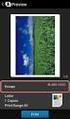 Gefeliciteerd met de aankoop van deze PC- I/ O kaart. Lees vóór u de kaart gaat installeren, de instructies in deze gebruiksaanwijzing zorgvuldig. Bewaar de gebruiksaanwijzing voor latere naslag. Controleer
Gefeliciteerd met de aankoop van deze PC- I/ O kaart. Lees vóór u de kaart gaat installeren, de instructies in deze gebruiksaanwijzing zorgvuldig. Bewaar de gebruiksaanwijzing voor latere naslag. Controleer
Inleiding. Inhoudsopgave: Omschrijving. 1.1 Het toetsenbord 1. 1.2 De displays 1. 1.3 Lampjes 1. 2.0 Vaste programma's 2. 3.0 Vrije programma's 3.
 Inleiding. Deze regelaar is in samenwerking met een Nederlands elektronica bedrijf door TOMA ontwikkeld. Daarbij is gebruik gemaakt van de nieuwste technieken, en gedacht aan bedieningsgemak en mogelijkheden.
Inleiding. Deze regelaar is in samenwerking met een Nederlands elektronica bedrijf door TOMA ontwikkeld. Daarbij is gebruik gemaakt van de nieuwste technieken, en gedacht aan bedieningsgemak en mogelijkheden.
Koploper en MFX-locomotieven
 Koploper en MFX-locomotieven Regelmatig wordt de vraag gesteld of het mogelijk is om de extra functies F5-F8 van een locomotief met MFX-decoder via koploper aangestuurd kan worden en zo ja welke instellingen
Koploper en MFX-locomotieven Regelmatig wordt de vraag gesteld of het mogelijk is om de extra functies F5-F8 van een locomotief met MFX-decoder via koploper aangestuurd kan worden en zo ja welke instellingen
Digitale remmodule. Installatiehandleiding. Modellspielwaren GmbH Am Bahnhof 1 D Hatzfeld Vertaling: Koen Vaganée 1
 Digitale remmodule 5232 Installatiehandleiding Modellspielwaren GmbH Am Bahnhof 1 D- 35116 Hatzfeld www.viessmann-modell.de Vertaling: Koen Vaganée 1 Belangrijke informatie! Lees deze gebruikershandleiding
Digitale remmodule 5232 Installatiehandleiding Modellspielwaren GmbH Am Bahnhof 1 D- 35116 Hatzfeld www.viessmann-modell.de Vertaling: Koen Vaganée 1 Belangrijke informatie! Lees deze gebruikershandleiding
Hoe moet je een prachtige presentatie maken?
 Hoe moet je een prachtige presentatie maken? www.meestermichael.nl Geef de presentatie een titel. Klik dit vak aan om jouw presentatie een ondertitel te geven. Hier kun je je presentatie een titel geven
Hoe moet je een prachtige presentatie maken? www.meestermichael.nl Geef de presentatie een titel. Klik dit vak aan om jouw presentatie een ondertitel te geven. Hier kun je je presentatie een titel geven
www.voornaamachternaam.graafschapcollegehandel.nl
 Ga naar jouw eigen website, Dit is jouwvoornaam+achternaam.graafschapcollege-handel.nl Dit ziet er dan als volgt uit (uiteraard dan met jouw naam): www.voornaamachternaam.graafschapcollegehandel.nl Bijvoorbeeld:
Ga naar jouw eigen website, Dit is jouwvoornaam+achternaam.graafschapcollege-handel.nl Dit ziet er dan als volgt uit (uiteraard dan met jouw naam): www.voornaamachternaam.graafschapcollegehandel.nl Bijvoorbeeld:
HANDIG ALS EEN HOND DREIGT
 l a n d e l i j k i n f o r m a t i e c e n t r u m g e z e l s c h a p s d i e r e n HANDIG ALS EEN HOND DREIGT OVER HOUDEN VAN HUISDIEREN HIER LEES JE HANDIGE INFORMATIE OVER HONDEN DIE DREIGEN. JE KUNT
l a n d e l i j k i n f o r m a t i e c e n t r u m g e z e l s c h a p s d i e r e n HANDIG ALS EEN HOND DREIGT OVER HOUDEN VAN HUISDIEREN HIER LEES JE HANDIGE INFORMATIE OVER HONDEN DIE DREIGEN. JE KUNT
Introductie. Ik hoop in ieder geval dat dit rapport jou gaat helpen, laat me in ieder geval even weten wat je er van vindt! Veel lees plezier!
 Introductie Hey, en bedankt voor het lezen van De Modelspoorbaan blauwdruk, in dit rapport gaan we alle aspecten die bij het bouwen een modelspoorbaan komen bekijken, wat kun je verwachten tijdens de verschillende
Introductie Hey, en bedankt voor het lezen van De Modelspoorbaan blauwdruk, in dit rapport gaan we alle aspecten die bij het bouwen een modelspoorbaan komen bekijken, wat kun je verwachten tijdens de verschillende
Stroomschema s maken in Word
 1 Stroomschema s maken in Word Een programma direct maken in Scratch gaat vaak wel goed als het een klein programma is. Als het programma groter en moeilijker is, is het lastig om goed te zien welk commando
1 Stroomschema s maken in Word Een programma direct maken in Scratch gaat vaak wel goed als het een klein programma is. Als het programma groter en moeilijker is, is het lastig om goed te zien welk commando
Raptor uitgelegd aan buurman, zoals beloofd
 Raptor uitgelegd aan buurman, zoals beloofd Buurman, ik heb je beloofd nog iets meer van de Raptor te vertellen. Ben je er klaar voor? Buurman is al weer vroeg op visite. Blijkbaar heeft hij de smaak te
Raptor uitgelegd aan buurman, zoals beloofd Buurman, ik heb je beloofd nog iets meer van de Raptor te vertellen. Ben je er klaar voor? Buurman is al weer vroeg op visite. Blijkbaar heeft hij de smaak te
Importeren vanuit je scanner
 Importeren vanuit je scanner Fabrikanten van printers en scanners (vaak gecombineerd) hebben er alles aan gedaan om het moeilijk te maken, maar als je even een (oude) foto wilt scannen en opslaan kan dat
Importeren vanuit je scanner Fabrikanten van printers en scanners (vaak gecombineerd) hebben er alles aan gedaan om het moeilijk te maken, maar als je even een (oude) foto wilt scannen en opslaan kan dat
Opmerking: afhankelijk van uw configuratie is de print voorzien van de benodigde componenten.
 Gefeliciteerd met de aankoop van deze PCI- I/ O - kaart. Lees vóór u de kaart gaat installeren, de instructies in deze gebruiksaanwijzing zorgvuldig. Bewaar de gebruiksaanwijzing voor latere naslag. Controleer
Gefeliciteerd met de aankoop van deze PCI- I/ O - kaart. Lees vóór u de kaart gaat installeren, de instructies in deze gebruiksaanwijzing zorgvuldig. Bewaar de gebruiksaanwijzing voor latere naslag. Controleer
Je kunt de mbot ook draadloos programmeren via Bluetooth of met 2.4G Wireless. Bekijk de instructies op mbot draadloos.
 Wat is een mbot? mbot is een robot die je eerst zelf in elkaar moet zetten en daarna kunt programmeren. De programmeer omgeving die je erbij kan installeren is mblock welke lijkt op Scratch 2.0 : mblock
Wat is een mbot? mbot is een robot die je eerst zelf in elkaar moet zetten en daarna kunt programmeren. De programmeer omgeving die je erbij kan installeren is mblock welke lijkt op Scratch 2.0 : mblock
Regelen met het Central Station
 Regelen met het Central Station Rijden in blokken 14 Schakelcontacten hebben op de modelbaan vele taken. Tot een van de interessantste behoort de regeling van een bloksectie. Met Märklin Systems kan dat
Regelen met het Central Station Rijden in blokken 14 Schakelcontacten hebben op de modelbaan vele taken. Tot een van de interessantste behoort de regeling van een bloksectie. Met Märklin Systems kan dat
Thema Op het werk. Lesbrief 13. Hoe werkt de machine?
 Thema Op het werk. Lesbrief 13. Hoe werkt de machine? is op het werk. moet aan de machine werken. De chef vertelt eerst hoe de machine werkt. Dan werkt met de machine. De machine doet het niet. roept een
Thema Op het werk. Lesbrief 13. Hoe werkt de machine? is op het werk. moet aan de machine werken. De chef vertelt eerst hoe de machine werkt. Dan werkt met de machine. De machine doet het niet. roept een
Terugmeldmodule 63320
 Terugmeldmodule 63320 Terugmeld-Module 63320 Voor 2 geleider-rails nieuwe dimensie voor digitale terugmelding Waarvoor gebruikt men Terugmelding? Terugmeldingen geven op de modelbaan de informatie of een
Terugmeldmodule 63320 Terugmeld-Module 63320 Voor 2 geleider-rails nieuwe dimensie voor digitale terugmelding Waarvoor gebruikt men Terugmelding? Terugmeldingen geven op de modelbaan de informatie of een
ALLES OVER Afleve 6 SEINEN
 ALLES OVER Afleve 6 SEINEN 32 ZIN IN SEINEN, AFLEVERING 6 Bij groen mag je oversteken... bij rood moet je wachten. Deze regel voor kinderen werkt ook voor treinen van Märklin, mits de nieuwe seinen juist
ALLES OVER Afleve 6 SEINEN 32 ZIN IN SEINEN, AFLEVERING 6 Bij groen mag je oversteken... bij rood moet je wachten. Deze regel voor kinderen werkt ook voor treinen van Märklin, mits de nieuwe seinen juist
de aanbieding reclame, korting De appels zijn in de a Ze zijn vandaag extra goedkoop.
 Woordenlijst bij hoofdstuk 4 de aanbieding reclame, korting De appels zijn in de a Ze zijn vandaag extra goedkoop. alleen zonder andere mensen Hij is niet getrouwd. Hij woont helemaal a, zonder familie.
Woordenlijst bij hoofdstuk 4 de aanbieding reclame, korting De appels zijn in de a Ze zijn vandaag extra goedkoop. alleen zonder andere mensen Hij is niet getrouwd. Hij woont helemaal a, zonder familie.
Handleiding S88N TERUGMELDER
 Handleiding S88N TERUGMELDER Werkt met de volgende systemen: Alle systemen die een S88 of S88-N aansluiting hebben, o.a. Intellibox Twincenter De meeste Märklin-digital apparaten HSI-88 MRDirect Werkt
Handleiding S88N TERUGMELDER Werkt met de volgende systemen: Alle systemen die een S88 of S88-N aansluiting hebben, o.a. Intellibox Twincenter De meeste Märklin-digital apparaten HSI-88 MRDirect Werkt
JPTrain. JPTrainBeta versie 25 mei 2015. Android client voor GBtrainHost
 JPTrain JPTrainBeta versie 25 mei 2015 Android client voor GBtrainHost Inhoud 1. Benodigd voor JPTrain... 3 2. Installatie JPTrain... 3 2.1 Conversie van oude versie(s)... 3 3. Eerste kennismaking met
JPTrain JPTrainBeta versie 25 mei 2015 Android client voor GBtrainHost Inhoud 1. Benodigd voor JPTrain... 3 2. Installatie JPTrain... 3 2.1 Conversie van oude versie(s)... 3 3. Eerste kennismaking met
NEM, PluX, 21MTC, NEXT18
 NEM, PluX, 21MTC, NEXT18 Tegenwoordig zijn zo'n beetje alle modellen voorzien van een connector voor het aansluiten van een locdecoder. De standaard connectoren maken het inbouwen en vervangen van een
NEM, PluX, 21MTC, NEXT18 Tegenwoordig zijn zo'n beetje alle modellen voorzien van een connector voor het aansluiten van een locdecoder. De standaard connectoren maken het inbouwen en vervangen van een
Handleiding bij de workshop Animatie in Microsoft PowerPoint Hoe maak je een animatie in Microsoft PowerPoint 2010? Handleiding voor kinderen
 Vorige keer hebben wij gesproken over het maken van een PowerPoint presentatie. Deze keer beginnen wij met de herhaling van de basis handelingen op de computer zoals: iets op je scherm aanwijzen iets op
Vorige keer hebben wij gesproken over het maken van een PowerPoint presentatie. Deze keer beginnen wij met de herhaling van de basis handelingen op de computer zoals: iets op je scherm aanwijzen iets op
Ik heb een nieuw horloge, zegt papa. Kijk.
 Prent 1 Sst, ik hoor iets! Prent 1. Sst, ik hoor iets! Said en Jamal zitten aan tafel te eten. Samen met papa en mama. Ik heb een nieuw horloge, zegt papa. Kijk. Papa laat het horloge zien. Het is een
Prent 1 Sst, ik hoor iets! Prent 1. Sst, ik hoor iets! Said en Jamal zitten aan tafel te eten. Samen met papa en mama. Ik heb een nieuw horloge, zegt papa. Kijk. Papa laat het horloge zien. Het is een
Modeltrein Academie. Modeltreinen, analoog rijden en schakelen
 Modeltrein Academie Modeltreinen, analoog rijden en schakelen Modeltrein Academie Modeltreinen, analoog rijden en schakelen - pagina 2 Inhoudsopgave Inhoudsopgave 3 Inleiding 4 Analoog rijden 8 Analoog
Modeltrein Academie Modeltreinen, analoog rijden en schakelen Modeltrein Academie Modeltreinen, analoog rijden en schakelen - pagina 2 Inhoudsopgave Inhoudsopgave 3 Inleiding 4 Analoog rijden 8 Analoog
Maak kennis met Linux. Dit programma heet LinuxMint13. U leest nu een korte inleiding over de mogelijkheden.
 Leer in deze mooie dure tijden onnodige uitgaven te vermijden, doe niet mee met "Er is geen oplossing of ik maak er een probleem voor:! want ook het wiel is er al. Maak kennis met Linux Dit programma heet
Leer in deze mooie dure tijden onnodige uitgaven te vermijden, doe niet mee met "Er is geen oplossing of ik maak er een probleem voor:! want ook het wiel is er al. Maak kennis met Linux Dit programma heet
Duifmelden. nl Gebruikershandleiding Automatische Aanmeld Module met de kloksystemen - Tauris - Unikon - Mega - Bricon - Benzing M1
 Duifmelden.nl Pigeonscloud.com Gebruikershandleiding Automatische Aanmeld Module met de kloksystemen - Tauris - Unikon - Mega - Bricon - Benzing M1 Gebruikers handleiding Automatic Arrival Module for Pigeon
Duifmelden.nl Pigeonscloud.com Gebruikershandleiding Automatische Aanmeld Module met de kloksystemen - Tauris - Unikon - Mega - Bricon - Benzing M1 Gebruikers handleiding Automatic Arrival Module for Pigeon
TIPS EN HINTS VOOR BEGINNERS. Klik nu in de Menu balk op het menu item ELEMENT. Onder het woord Element gaat er nu vervolgens nu een sub menu open
 ........................................ TIPS EN HINTS VOOR BEGINNERS.................................................... Nadat u WinRail 8 heeft geïnstalleerd krijgt u automatisch een leeg werkblad waarop
........................................ TIPS EN HINTS VOOR BEGINNERS.................................................... Nadat u WinRail 8 heeft geïnstalleerd krijgt u automatisch een leeg werkblad waarop
De LK100 is een keerlusmodule voor het gebruik in het Digital plus systeem van Lenz. De LK100 wordt gebruikt bij keerlussen in de digitale modelbaan.
 De LK100 is een keerlusmodule voor het gebruik in het Digital plus systeem van Lenz. De LK100 wordt gebruikt bij keerlussen in de digitale modelbaan. Pagina 1 van 9 Inhoudsopgave. Inhoudsopgave.... 2 1.
De LK100 is een keerlusmodule voor het gebruik in het Digital plus systeem van Lenz. De LK100 wordt gebruikt bij keerlussen in de digitale modelbaan. Pagina 1 van 9 Inhoudsopgave. Inhoudsopgave.... 2 1.
Gebruikershandleiding
 Gebruikershandleiding Flowhaspel 1 Empas B.V. Kruisboog 43 3905 TE Veenendaal 0318-525888 www.empas.nl Technische gegevens Afmetingen (lxbxh), cm... 55x39x109 Gewicht, kg...36 Motor vermogen, W....300
Gebruikershandleiding Flowhaspel 1 Empas B.V. Kruisboog 43 3905 TE Veenendaal 0318-525888 www.empas.nl Technische gegevens Afmetingen (lxbxh), cm... 55x39x109 Gewicht, kg...36 Motor vermogen, W....300
Thema Op het werk. Lesbrief 13. Hoe werkt de machine?
 Thema Op het werk. Lesbrief 13. Hoe werkt de machine? is op het werk. moet aan de machine werken. De chef vertelt eerst hoe de machine werkt. Dan werkt met de machine. De machine doet het niet. roept een
Thema Op het werk. Lesbrief 13. Hoe werkt de machine? is op het werk. moet aan de machine werken. De chef vertelt eerst hoe de machine werkt. Dan werkt met de machine. De machine doet het niet. roept een
Terugmeld module in combinatie met andere merken 13. Aansluiten van de meldingangen 14. In gebruik nemen en testen van de terugmeld module 16
 06/2009 Etecmo Alle rechten voorbehouden. Niets uit deze documentatie mag worden vermenigvuldigd opgeslagen en/of openbaar gemaakt, zonder voorafgaande schriftelijke toestemming van Etecmo. Technische
06/2009 Etecmo Alle rechten voorbehouden. Niets uit deze documentatie mag worden vermenigvuldigd opgeslagen en/of openbaar gemaakt, zonder voorafgaande schriftelijke toestemming van Etecmo. Technische
NEM connectoren en kabelkleuren
 NEM connectoren en kabelkleuren NEM 651 De NEM 651 is voor de kleiner schaal N bedacht. Wegens beperkte ruimte in de N- locomotieven is geen rekening gehouden met de extra functies en een aparte plus spanning.
NEM connectoren en kabelkleuren NEM 651 De NEM 651 is voor de kleiner schaal N bedacht. Wegens beperkte ruimte in de N- locomotieven is geen rekening gehouden met de extra functies en een aparte plus spanning.
Pinnacle studio 14. Workshop
 Pinnacle studio 14 Workshop Inhoud De interface... 2 Project... 2 Film samenstellen... 4 Overgangen... 4 Titels... 5 Geluid... 6 Filmfragmenten aanpassen.... 7 Menu s Maken... 9 DVD s Branden... 11 De
Pinnacle studio 14 Workshop Inhoud De interface... 2 Project... 2 Film samenstellen... 4 Overgangen... 4 Titels... 5 Geluid... 6 Filmfragmenten aanpassen.... 7 Menu s Maken... 9 DVD s Branden... 11 De
Ombouwen van locomotieven
 Ombouwen van locomotieven In theorie Tweerail betekende in het analoge tijdperk, bijna altijd gelijkstroom, die van de ene rail via de wielen aan de ene zijde van de locomotief werd afgenomen, de motor
Ombouwen van locomotieven In theorie Tweerail betekende in het analoge tijdperk, bijna altijd gelijkstroom, die van de ene rail via de wielen aan de ene zijde van de locomotief werd afgenomen, de motor
Inhoud. Een nacht 7. Voetstappen 27. Strijder in de schaduw 51
 Inhoud Een nacht 7 Voetstappen 27 Strijder in de schaduw 51 5 Een nacht 6 Een plek om te slapen Ik ben gevlucht uit mijn land. Daardoor heb ik geen thuis meer. De wind neemt me mee. Soms hierheen, soms
Inhoud Een nacht 7 Voetstappen 27 Strijder in de schaduw 51 5 Een nacht 6 Een plek om te slapen Ik ben gevlucht uit mijn land. Daardoor heb ik geen thuis meer. De wind neemt me mee. Soms hierheen, soms
Bedieningshandleiding voor het extern Regin Display
 Bedieningshandleiding voor het extern Regin Display Copyright RETEG b.v. 1 Inhoudsopgave 1 INHOUDSOPGAVE... 2 2 INTRODUCTIE... 3 2.1 BEVEILIGING... 3 2.2 MEER INFORMATIE... 3 3 MENU STRUCTUUR VAN HET DISPLAY...
Bedieningshandleiding voor het extern Regin Display Copyright RETEG b.v. 1 Inhoudsopgave 1 INHOUDSOPGAVE... 2 2 INTRODUCTIE... 3 2.1 BEVEILIGING... 3 2.2 MEER INFORMATIE... 3 3 MENU STRUCTUUR VAN HET DISPLAY...
Beknopte gebruiksaanwijzing voor de belangrijkste functies van het Mobile Station
 Beknopte gebruiksaanwijzing voor de belangrijkste functies van het Mobile Station NL Het in gebruik nemen van het Mobile Station U dient de stappen in de aangegeven volgorde uit te voeren. Mobile Station
Beknopte gebruiksaanwijzing voor de belangrijkste functies van het Mobile Station NL Het in gebruik nemen van het Mobile Station U dient de stappen in de aangegeven volgorde uit te voeren. Mobile Station
Pagina 1 van 14. Nederlandse uitgave: www.ab-treinen.nl
 De LR101 is een terugmelder voor het gebruik in het Digital plus systeem van Lenz. De LR101 wordt gebruikt in combinatie met o.a. de bezetmelder LB101. Pagina 1 van 14 Inhoudsopgave. Inhoudsopgave....
De LR101 is een terugmelder voor het gebruik in het Digital plus systeem van Lenz. De LR101 wordt gebruikt in combinatie met o.a. de bezetmelder LB101. Pagina 1 van 14 Inhoudsopgave. Inhoudsopgave....
1. Sluit de LED aan zoals afgebeeld 2. Sluit de USB-kabel aan op de Arduino 3. Klik op de knop uploaden 4. De LED begint te knipperen
 Workshop Arduino Inleiding In deze workshop werk je in tweetallen met een Arduino microcontroller. Dit is een kleine computer die je kunt programmeren om te doen wat jij wilt. Om dit te doen gebruik je
Workshop Arduino Inleiding In deze workshop werk je in tweetallen met een Arduino microcontroller. Dit is een kleine computer die je kunt programmeren om te doen wat jij wilt. Om dit te doen gebruik je
Decoder inbouw. Het ombouwen van een analoge tot een digitale loc. Jan Boen, Ing. voor het Locje Dilbeek
 Decoder inbouw Het ombouwen van een analoge tot een digitale loc Jan Boen, Ing. voor het Locje Dilbeek Wanneer? Indien je wil overgaan van analoog naar digitaal bedrijf. Het is niet zinvol je loc s te
Decoder inbouw Het ombouwen van een analoge tot een digitale loc Jan Boen, Ing. voor het Locje Dilbeek Wanneer? Indien je wil overgaan van analoog naar digitaal bedrijf. Het is niet zinvol je loc s te
Nederlands Français. Handleiding. Mobile Station
 Nederlands Français Handleiding Mobile Station 60653 Inhoudsopgave Pagina Mobile Station Mobile Station 3 Aansluiten 3 Menu, toetsfuncties 4 Taalkeuze 4 Loc invoeren, configureren Rijden, toetsfuncties
Nederlands Français Handleiding Mobile Station 60653 Inhoudsopgave Pagina Mobile Station Mobile Station 3 Aansluiten 3 Menu, toetsfuncties 4 Taalkeuze 4 Loc invoeren, configureren Rijden, toetsfuncties
AAN DE SLAG MET DE MBOT!
 AAN DE SLAG MET DE MBOT! Robotjes zijn plezant, maar niet altijd makkelijk: omdat er zo veel onderdelen en software in zit kan er vanalles mis lopen. En meestal is dat zelfs niet jouw fout ;-) In dit documentje
AAN DE SLAG MET DE MBOT! Robotjes zijn plezant, maar niet altijd makkelijk: omdat er zo veel onderdelen en software in zit kan er vanalles mis lopen. En meestal is dat zelfs niet jouw fout ;-) In dit documentje
Installatie van Linux Mint 13
 Installatie van Linux Mint 13 De installatie van Linux Mint 13 is zeer eenvoudig. Download de Mint 13 DVD ISO image van http://www.linuxmint.com/download.php en brand deze op een dvd en start uw computer
Installatie van Linux Mint 13 De installatie van Linux Mint 13 is zeer eenvoudig. Download de Mint 13 DVD ISO image van http://www.linuxmint.com/download.php en brand deze op een dvd en start uw computer
HANDLEIDING INFOBOARD SOFTWARE
 HANDLEIDING INFOBOARD SOFTWARE Versie 2.14 / oktober 2006 INHOUDSOPGAVE 1. INLEIDING... pag. 3 2. SYSTEEM VEREISTEN... pag. 3 3. INSTALLEREN VAN DE SOFTWARE... pag. 4 4. OPSTARTEN VAN DE SOFTWARE... pag.
HANDLEIDING INFOBOARD SOFTWARE Versie 2.14 / oktober 2006 INHOUDSOPGAVE 1. INLEIDING... pag. 3 2. SYSTEEM VEREISTEN... pag. 3 3. INSTALLEREN VAN DE SOFTWARE... pag. 4 4. OPSTARTEN VAN DE SOFTWARE... pag.
Innovative Growing Solutions. Datalogger DL-1. software-versie: 1.xx. Uitgifte datum: 01-09-2015 HANDLEIDING WWW.TECHGROW.NL
 Innovative Growing Solutions Datalogger DL-1 software-versie: 1.xx Uitgifte datum: 01-09-2015 HANDLEIDING WWW.TECHGROW.NL DL-1 Datalogger gebruikershandleiding Bedankt voor het aanschaffen van de TechGrow
Innovative Growing Solutions Datalogger DL-1 software-versie: 1.xx Uitgifte datum: 01-09-2015 HANDLEIDING WWW.TECHGROW.NL DL-1 Datalogger gebruikershandleiding Bedankt voor het aanschaffen van de TechGrow
HANDLEIDING Windows XP Deel 1
 HANDLEIDING Windows XP Deel 1 Bureaublad en Beeldscherm aanpassen Gemaakt door: De Spanjehelpdesk http://www.spanjehelpdesk.nl Voorwoord Windows XP is het besturingssyteem van uw PC. Het besturingssysteem
HANDLEIDING Windows XP Deel 1 Bureaublad en Beeldscherm aanpassen Gemaakt door: De Spanjehelpdesk http://www.spanjehelpdesk.nl Voorwoord Windows XP is het besturingssyteem van uw PC. Het besturingssysteem
Scratch in drie uur. Hallo, mijn naam is Minti Mint! Ik ga je uitleggen hoe je je eigen computerspel kunt maken. We gaan een racespel maken!
 Scratch in drie uur Hallo, mijn naam is Minti Mint! Ik ga je uitleggen hoe je je eigen computerspel kunt maken. We gaan een racespel maken! Bernd Gärtner Nederlandse vertaling en bewerking: Martine Segers
Scratch in drie uur Hallo, mijn naam is Minti Mint! Ik ga je uitleggen hoe je je eigen computerspel kunt maken. We gaan een racespel maken! Bernd Gärtner Nederlandse vertaling en bewerking: Martine Segers
Inrit Spoor 3. Uitrit Spoor 1
 Stationsbesturing voor 3 Sporen met Omrijspoor Beschrijving: Het lokindividuele besturingssysteem LISSY bestaat uit Infrarood-zenders die in de lok zitten en ontvangers, waarvan de Infraroodsensoren in
Stationsbesturing voor 3 Sporen met Omrijspoor Beschrijving: Het lokindividuele besturingssysteem LISSY bestaat uit Infrarood-zenders die in de lok zitten en ontvangers, waarvan de Infraroodsensoren in
Wat gaan we behandelen
 Kennismaking met Wat gaan we behandelen Starten en stoppen van Koploper Betekenis van kleuren en symbolen in het baanplan Een loc aan- of afmelden en op weg helpen Snelheid van loc bijregelen Een nieuwe
Kennismaking met Wat gaan we behandelen Starten en stoppen van Koploper Betekenis van kleuren en symbolen in het baanplan Een loc aan- of afmelden en op weg helpen Snelheid van loc bijregelen Een nieuwe
Handleiding voor modelbaan automatisering
 Handleiding voor modelbaan automatisering INLEIDING De, in deze map, voorkomende schakelingen maken deel uit van een kompleet systeem waarmee, onafhankelijk van de schaal en het gebruik van gelijk- of
Handleiding voor modelbaan automatisering INLEIDING De, in deze map, voorkomende schakelingen maken deel uit van een kompleet systeem waarmee, onafhankelijk van de schaal en het gebruik van gelijk- of
1.QUICKSTART GUIDE 3 2.PRODUCTAFBEELDING MET UITLEG 4 3.MONTEREN EN AANSLUITEN VAN DE DEURBEL OP STROOM 5 4.NEERZETTEN OF MONTEREN VAN HET SCHERM 6
 GEBRUIKSAANWIJZING 2 INHOUDSOPGAVE 1.QUICKSTART GUIDE 3 2.PRODUCTAFBEELDING MET UITLEG 4 3.MONTEREN EN AANSLUITEN VAN DE DEURBEL OP STROOM 5 4.NEERZETTEN OF MONTEREN VAN HET SCHERM 6 5.HET PLAATSEN OF
GEBRUIKSAANWIJZING 2 INHOUDSOPGAVE 1.QUICKSTART GUIDE 3 2.PRODUCTAFBEELDING MET UITLEG 4 3.MONTEREN EN AANSLUITEN VAN DE DEURBEL OP STROOM 5 4.NEERZETTEN OF MONTEREN VAN HET SCHERM 6 5.HET PLAATSEN OF
Scratch! Les 5. Werkblad 6 Aan de slag met. 52 talentenkijker LEERLINGENWERKBLADEN
 Werkblad 6 Aan de slag met Scratch! Les 5 Programmeren Computers zijn niet meer weg te denken uit onze wereld. Ze worden gebruikt om werk leuker, beter of gemakkelijker te maken. Een ober stuurt een bestelling
Werkblad 6 Aan de slag met Scratch! Les 5 Programmeren Computers zijn niet meer weg te denken uit onze wereld. Ze worden gebruikt om werk leuker, beter of gemakkelijker te maken. Een ober stuurt een bestelling
Beschrijving Opto-48
 Beschrijving Opto-48 Beschrijving van de schakeling: in dit voorbeeld schakelen de railcontacten (massa) naar de + 5 V. Aan de ingangszijde van de optocoupler is ook een andere spanning mogelijk, als de
Beschrijving Opto-48 Beschrijving van de schakeling: in dit voorbeeld schakelen de railcontacten (massa) naar de + 5 V. Aan de ingangszijde van de optocoupler is ook een andere spanning mogelijk, als de
Help, mijn papa en mama gaan scheiden!
 Help, mijn papa en mama gaan scheiden! Joep ligt in bed. Hij houdt zijn handen tegen zijn oren. Beneden hoort hij harde boze stemmen. Papa en mama hebben ruzie. Papa en mama hebben vaak ruzie. Ze denken
Help, mijn papa en mama gaan scheiden! Joep ligt in bed. Hij houdt zijn handen tegen zijn oren. Beneden hoort hij harde boze stemmen. Papa en mama hebben ruzie. Papa en mama hebben vaak ruzie. Ze denken
Parkinson Thuis. Gebruikershandleiding
 Parkinson Thuis Gebruikershandleiding FOX INZICHT APP Presentation Title Gebruik maken van de app Zorg ervoor dat uw Pebble horloge gekoppeld is met uw telefoon en dat u de Fox Inzicht App op uw smartphone
Parkinson Thuis Gebruikershandleiding FOX INZICHT APP Presentation Title Gebruik maken van de app Zorg ervoor dat uw Pebble horloge gekoppeld is met uw telefoon en dat u de Fox Inzicht App op uw smartphone
Uitleg XY coördinaten tool
 Uitleg XY coördinaten tool Doel: Met deze tool kun je een zelf een XY coördinaten bepalen van een object, dit coördinaat kun je dan doorgeven aan bijvoorbeeld de meldkamer en CityGis. voorbeeld: CityGis
Uitleg XY coördinaten tool Doel: Met deze tool kun je een zelf een XY coördinaten bepalen van een object, dit coördinaat kun je dan doorgeven aan bijvoorbeeld de meldkamer en CityGis. voorbeeld: CityGis
Snel aan de slag Installatiegids (versie 1.0)
 Internet Control Station Kijk regelmatig op www.klikaanklikuit.nl voor updates Snel aan de slag Installatiegids (versie 1.0) ICS-1000 Het grootste gemak in draadloos schakelen. Eenvoudig uit te breiden
Internet Control Station Kijk regelmatig op www.klikaanklikuit.nl voor updates Snel aan de slag Installatiegids (versie 1.0) ICS-1000 Het grootste gemak in draadloos schakelen. Eenvoudig uit te breiden
Samenvoegen met Word en Excel 2010
 Samenvoegen met Word en Excel 2010 Inhoudsopgave Samenvoegen Word-Excel / Mailingen... 2 Tip Samenvoegvelden automatisch markeren... 4 Tip Installeer PDF-creator... 7 Tip Sla het Word-document en Excel-document
Samenvoegen met Word en Excel 2010 Inhoudsopgave Samenvoegen Word-Excel / Mailingen... 2 Tip Samenvoegvelden automatisch markeren... 4 Tip Installeer PDF-creator... 7 Tip Sla het Word-document en Excel-document
Windows is het meest gebruikte besturingssysteem ter wereld.
 2 Windows, inleiding Windows is het meest gebruikte besturingssysteem ter wereld. 2.1 Windows, een eerste verkenning In het vorige hoofdstuk heb je gezien wat een besturingssysteem is. Nu ga je werken
2 Windows, inleiding Windows is het meest gebruikte besturingssysteem ter wereld. 2.1 Windows, een eerste verkenning In het vorige hoofdstuk heb je gezien wat een besturingssysteem is. Nu ga je werken
Gebruiksaanwijzing RGB(W) controller type LLD-10Z
 Gebruiksaanwijzing RGB(W) controller type LLD-10Z Deze professionele controller kan zowel als enkelvoudige controller als meervoudige controller worden toegepast. Bij meerdere controllers is het mogelijk
Gebruiksaanwijzing RGB(W) controller type LLD-10Z Deze professionele controller kan zowel als enkelvoudige controller als meervoudige controller worden toegepast. Bij meerdere controllers is het mogelijk
Logo quiz Project Inleiding op de Logo!
 Logo quiz Project Inleiding op de Logo! Project ontwikkelt door: Tim van Schuylenburg Ben van Kruisbergen Inhoudsopgave Projectbeschrijving en Planning 2 Blz. De benodigdheden en aansluitschema 4-8 Complete
Logo quiz Project Inleiding op de Logo! Project ontwikkelt door: Tim van Schuylenburg Ben van Kruisbergen Inhoudsopgave Projectbeschrijving en Planning 2 Blz. De benodigdheden en aansluitschema 4-8 Complete
Handleiding voor de installatie van Robobridge
 Handleiding voor de installatie van Robobridge Dit is de weg die ik gevolg heb. Mijn computer draait op het besturingssysteem Windows XP(32bits). Bij andere systemen kunnen kleine verschillen voorkomen.
Handleiding voor de installatie van Robobridge Dit is de weg die ik gevolg heb. Mijn computer draait op het besturingssysteem Windows XP(32bits). Bij andere systemen kunnen kleine verschillen voorkomen.
Les 1 Voorspellen Leestekst: De nieuwe computer. Introductiefase: 2. Vraag: "Kan iemand mij vertellen wat voorspellen betekent?"
 Les 1 Voorspellen Leestekst: De nieuwe computer "Welkom:..." Introductiefase: 1. "We gaan vandaag proberen te voorspellen." 2. Vraag: "Kan iemand mij vertellen wat voorspellen betekent?" 3. Discussie:...
Les 1 Voorspellen Leestekst: De nieuwe computer "Welkom:..." Introductiefase: 1. "We gaan vandaag proberen te voorspellen." 2. Vraag: "Kan iemand mij vertellen wat voorspellen betekent?" 3. Discussie:...
LocoServo Handleiding
 LocoServo Handleiding HDM12 Disclaimer van Aansprakelijkheid: Het gebruik van alle items die kunnen worden gekocht en alle installatie-instructies die kunnen worden gevonden op deze site is op eigen risico.
LocoServo Handleiding HDM12 Disclaimer van Aansprakelijkheid: Het gebruik van alle items die kunnen worden gekocht en alle installatie-instructies die kunnen worden gevonden op deze site is op eigen risico.
Handleiding voor het maken van je eigen webpagina op de schoolsite
 Waar gaat dit over? Handleiding voor het maken van je eigen webpagina op de schoolsite Hier leer je hoe je een eigen webpagina kunt maken op de site van de school. Op deze webpagina kun je vertellen wie
Waar gaat dit over? Handleiding voor het maken van je eigen webpagina op de schoolsite Hier leer je hoe je een eigen webpagina kunt maken op de site van de school. Op deze webpagina kun je vertellen wie
WebQuest / WebKwestie. met Word 2003. www.webkwestie.nl
 WebQuest / WebKwestie met Word 2003 www.webkwestie.nl Een WebQuest / WebKwestie maken in Word 2003 Belangrijk is dat alle pagina s en afbeeldingen die u gebruikt in één map worden opgeslagen. Download
WebQuest / WebKwestie met Word 2003 www.webkwestie.nl Een WebQuest / WebKwestie maken in Word 2003 Belangrijk is dat alle pagina s en afbeeldingen die u gebruikt in één map worden opgeslagen. Download
Inloggen: Opbouw site: Een handleiding/introductie voor de nieuwe site van Fotoclub VPR.
 Een handleiding/introductie voor de nieuwe site van Fotoclub VPR. Inloggen: Als je de site opent dan zie je o.a. bovenstaande afbeelding met het logo van de club en het menu. Om in te loggen klik je helemaal
Een handleiding/introductie voor de nieuwe site van Fotoclub VPR. Inloggen: Als je de site opent dan zie je o.a. bovenstaande afbeelding met het logo van de club en het menu. Om in te loggen klik je helemaal
Scratch les 3: Quiz! Je eigen spelshow
 Scratch les 3: Quiz! Je eigen spelshow Hoeveel weten jouw vriendjes en vriendinnetjes over jouw favoriete onderwerp? Test het met je zelfgemaakte quiz! Ga naar https://scratch.mit.edu/projects/112774047/.
Scratch les 3: Quiz! Je eigen spelshow Hoeveel weten jouw vriendjes en vriendinnetjes over jouw favoriete onderwerp? Test het met je zelfgemaakte quiz! Ga naar https://scratch.mit.edu/projects/112774047/.
Toegang tot uw e-mailberichten via internet
 Basishandleiding Multrix Outlook Web App 2010 Versie: 24 februari 2011 Toegang tot uw e-mailberichten via internet Handleiding Multrix Outlook Web Access 2010 Voorblad Inhoudsopgave 1 Inloggen...3 2 Veelgebruikte
Basishandleiding Multrix Outlook Web App 2010 Versie: 24 februari 2011 Toegang tot uw e-mailberichten via internet Handleiding Multrix Outlook Web Access 2010 Voorblad Inhoudsopgave 1 Inloggen...3 2 Veelgebruikte
Lekker ding. Maar Anita kijkt boos. Hersendoden zijn het!, zegt ze. Die Jeroen is de ergste. Ik kijk weer om en zie hem meteen zitten.
 Lekker ding Pas op!, roept Anita. Achter je zitten de hersendoden! Ik kijk achterom. Achter ons zitten twee jongens en drie meisjes hun boterhammen te eten. Ze zijn gevaarlijk, zegt Anita. Ze schudt haar
Lekker ding Pas op!, roept Anita. Achter je zitten de hersendoden! Ik kijk achterom. Achter ons zitten twee jongens en drie meisjes hun boterhammen te eten. Ze zijn gevaarlijk, zegt Anita. Ze schudt haar
Om met Symbaloo te werken, moet u zich aanmelden bij de website van Symbaloo. www.symbaloo.com
 Heeft u dat nou ook? Je typt het adres van een internetpagina in en dan krijg u een foutmelding. Uhh? O ja, ik heb het adres verkeerd ingetypt. Vanaf nu hoeft dat niet meer gebeuren. We werken gewoon met
Heeft u dat nou ook? Je typt het adres van een internetpagina in en dan krijg u een foutmelding. Uhh? O ja, ik heb het adres verkeerd ingetypt. Vanaf nu hoeft dat niet meer gebeuren. We werken gewoon met
Digitaal rijden Een bijdrage van Ton Duffels
 Digitaal rijden Een bijdrage van Ton Duffels Een oproep in ons clubblad van Hans Hendriks deed mij beseffen dat ik ooit aan het slot van mijn tweede artikel over mijn tuinbaan Ander huis, andere trein?
Digitaal rijden Een bijdrage van Ton Duffels Een oproep in ons clubblad van Hans Hendriks deed mij beseffen dat ik ooit aan het slot van mijn tweede artikel over mijn tuinbaan Ander huis, andere trein?
Aan de slag met internet
 Aan de slag met internet Titel Aan de slag met internet Eerste druk December 2017 De module Aan de slag met Internet is een onderdeel van de WERK-portal.nl. De WERKportal.nl is een product van SBCM en
Aan de slag met internet Titel Aan de slag met internet Eerste druk December 2017 De module Aan de slag met Internet is een onderdeel van de WERK-portal.nl. De WERKportal.nl is een product van SBCM en
Proefbaantje in Koploper. Hoe doe je dat? (Verbeterde versie)
 Proefbaantje in Koploper Hoe doe je dat? (Verbeterde versie) Vooraf Maak een schets van de baan Maak blokindeling treinen rijden van lage naar hoge bloknummers vooruit Blokken liggen tussen wissels in
Proefbaantje in Koploper Hoe doe je dat? (Verbeterde versie) Vooraf Maak een schets van de baan Maak blokindeling treinen rijden van lage naar hoge bloknummers vooruit Blokken liggen tussen wissels in
Simon de schildpad. 2015 J van Weert 1
 Programmeren met Simon Simon de schildpad 2015 J van Weert 1 Inleiding: Wat is programmeren eigenlijk? Een computer doet niets zonder een programma. Die programma s worden geschreven door mensen: programmeurs.
Programmeren met Simon Simon de schildpad 2015 J van Weert 1 Inleiding: Wat is programmeren eigenlijk? Een computer doet niets zonder een programma. Die programma s worden geschreven door mensen: programmeurs.
WISSELDECODER. Handleiding
 Handleiding WISSELDECODER Werkt met de volgende systemen: Alle systemen die het DCC protocol ondersteunen, o.a. Twincenter, Intellibox, Lokmaus, MRDirect. Zo goed als alle systemen ondersteunen tegenwoordig
Handleiding WISSELDECODER Werkt met de volgende systemen: Alle systemen die het DCC protocol ondersteunen, o.a. Twincenter, Intellibox, Lokmaus, MRDirect. Zo goed als alle systemen ondersteunen tegenwoordig
2. Ga naar en like deze pagina. Zo blijf je ook via facebook op de hoogte van nieuwe berichten op het blog :-)
 Hallo, Koen Kuypers hier en allereerst bedankt voor het downloaden van dit gratis rapport. Je kunt dit rapport zien als het topje van de ijsberg als het gaat om het bouwen van een modelspoorbaan. 3 zaken
Hallo, Koen Kuypers hier en allereerst bedankt voor het downloaden van dit gratis rapport. Je kunt dit rapport zien als het topje van de ijsberg als het gaat om het bouwen van een modelspoorbaan. 3 zaken
Die nacht draait Cees zich naar me toe. In het donker voel ik heel zachtjes zijn lippen op mijn wang.
 Vanavond ga ik mijn man vertellen dat ik bij hem wegga. Na het eten vertel ik het hem. Ik heb veel tijd besteed aan het maken van deze laatste maaltijd. Met vlaflip toe. Ik hoop dat de klap niet te hard
Vanavond ga ik mijn man vertellen dat ik bij hem wegga. Na het eten vertel ik het hem. Ik heb veel tijd besteed aan het maken van deze laatste maaltijd. Met vlaflip toe. Ik hoop dat de klap niet te hard
Het toepassen van Märklin isolatie 74030 bij C-rails.
 Het toepassen van Märklin isolatie 74030 bij C-rails. Omdat bij mij regelmatig vragen binnen komen hoe isolaties toe te passen bij C-rails van Märklin heb ik voor u dit document aangemaakt. Voordat men
Het toepassen van Märklin isolatie 74030 bij C-rails. Omdat bij mij regelmatig vragen binnen komen hoe isolaties toe te passen bij C-rails van Märklin heb ik voor u dit document aangemaakt. Voordat men
Elektrische installatie op voertuigen
 Elektrische installatie op voertuigen Doel Je kunt in een 12- of 24-voltinstallatie een storing opsporen en verhelpen. antwoorden Oriëntatie Voordat je met een trekker en een werktuig de openbare weg op
Elektrische installatie op voertuigen Doel Je kunt in een 12- of 24-voltinstallatie een storing opsporen en verhelpen. antwoorden Oriëntatie Voordat je met een trekker en een werktuig de openbare weg op
Basistechnieken Microsoft Excel in 15 minuten
 Basistechnieken Microsoft Excel in 15 minuten Microsoft Excel is een rekenprogramma. Je kan het echter ook heel goed gebruiken voor het maken van overzichten, grafieken, planningen, lijsten en scenario's.
Basistechnieken Microsoft Excel in 15 minuten Microsoft Excel is een rekenprogramma. Je kan het echter ook heel goed gebruiken voor het maken van overzichten, grafieken, planningen, lijsten en scenario's.
Microsoft PowerPoint Basics Hoe maak je een presentatie in Microsoft PowerPoint 2010? Handleiding voor kinderen
 Als je weet wat er komt, wat inhoud betreft, kijken bij maken van een spreekbeurt, kunnen we praten over jouw PowerPoint presentatie. Je hebt in de klas de basis handelingen op de computer al geleerd zoals:
Als je weet wat er komt, wat inhoud betreft, kijken bij maken van een spreekbeurt, kunnen we praten over jouw PowerPoint presentatie. Je hebt in de klas de basis handelingen op de computer al geleerd zoals:
Leerstijlentest van David Kolb Davy Jacobs, GDD1B
 Leerstijlentest van David Kolb Davy Jacobs, GDD1B Inleiding Mensen, studenten dus ook, verschillen nogal in de wijze waarop ze leren. Als je dat weet, begrijp je beter waarom een student iets aanpakt,
Leerstijlentest van David Kolb Davy Jacobs, GDD1B Inleiding Mensen, studenten dus ook, verschillen nogal in de wijze waarop ze leren. Als je dat weet, begrijp je beter waarom een student iets aanpakt,
Dit boek heeft het keurmerk Makkelijk Lezen gekregen. Wilt u meer weten over dit keurmerk kijk dan op de website: www.stichtingmakkelijklezen.nl.
 Chatten Dit boek heeft het keurmerk Makkelijk Lezen gekregen. Wilt u meer weten over dit keurmerk kijk dan op de website: www.stichtingmakkelijklezen.nl. Colofon Een uitgave van Eenvoudig Communiceren
Chatten Dit boek heeft het keurmerk Makkelijk Lezen gekregen. Wilt u meer weten over dit keurmerk kijk dan op de website: www.stichtingmakkelijklezen.nl. Colofon Een uitgave van Eenvoudig Communiceren
Simon de schildpad. 2012 J van Weert 1
 Programmeren met Simon Simon de schildpad 2012 J van Weert 1 Inleiding: Wat is programmeren eigenlijk? Een computer doet niets zonder een programma. Die programma s worden geschreven door mensen: programmeurs.
Programmeren met Simon Simon de schildpad 2012 J van Weert 1 Inleiding: Wat is programmeren eigenlijk? Een computer doet niets zonder een programma. Die programma s worden geschreven door mensen: programmeurs.
Aansluitvoorbeelden voor terugmeldmodules RM-DEC-88 en RM-DEC-88-Opto!
 Aansluitvoorbeelden voor terugmeldmodules RM-DEC- en RM-DEC--Opto!. Terugmeldmodule aan de digitaal-centrale aansluiten. Terugmeldmodule aan de MEMORY aansluiten. Terugmeldmodule aan de TERFACE aansluiten.
Aansluitvoorbeelden voor terugmeldmodules RM-DEC- en RM-DEC--Opto!. Terugmeldmodule aan de digitaal-centrale aansluiten. Terugmeldmodule aan de MEMORY aansluiten. Terugmeldmodule aan de TERFACE aansluiten.
